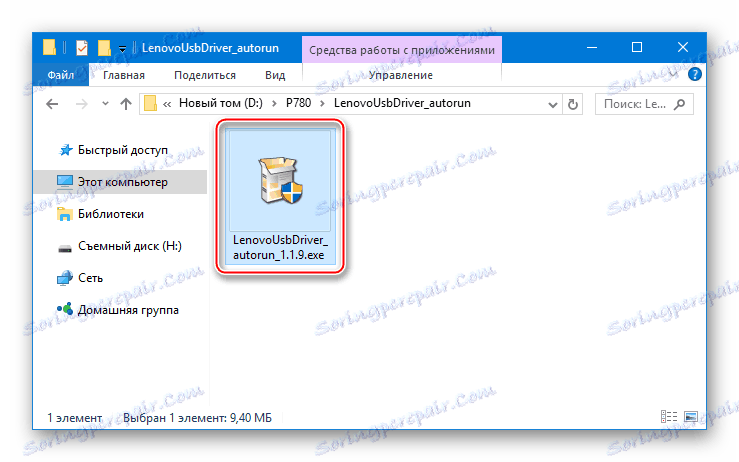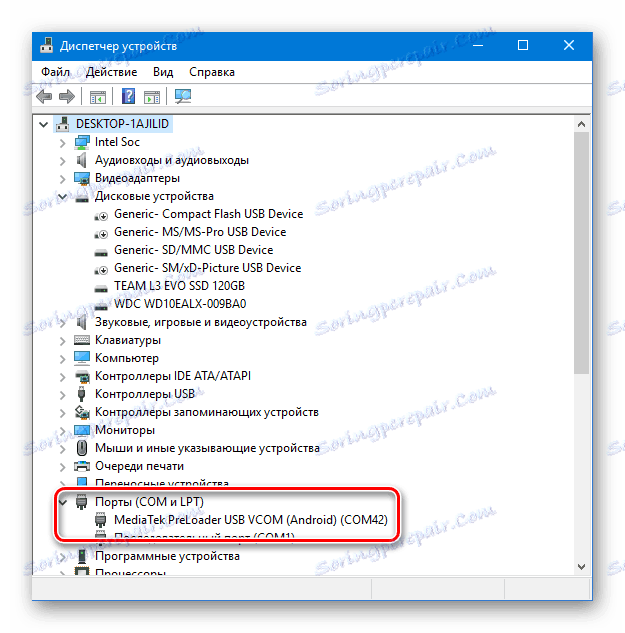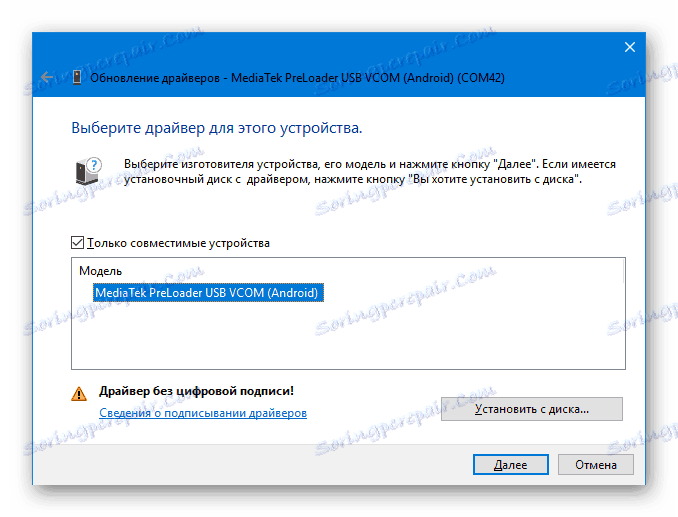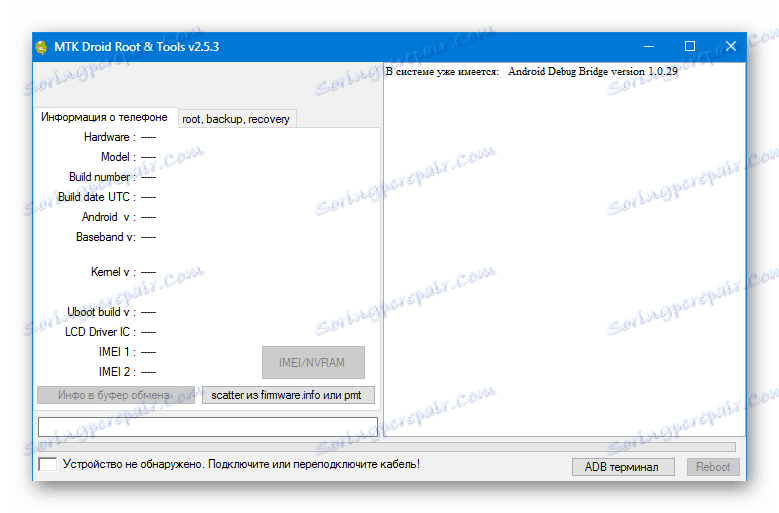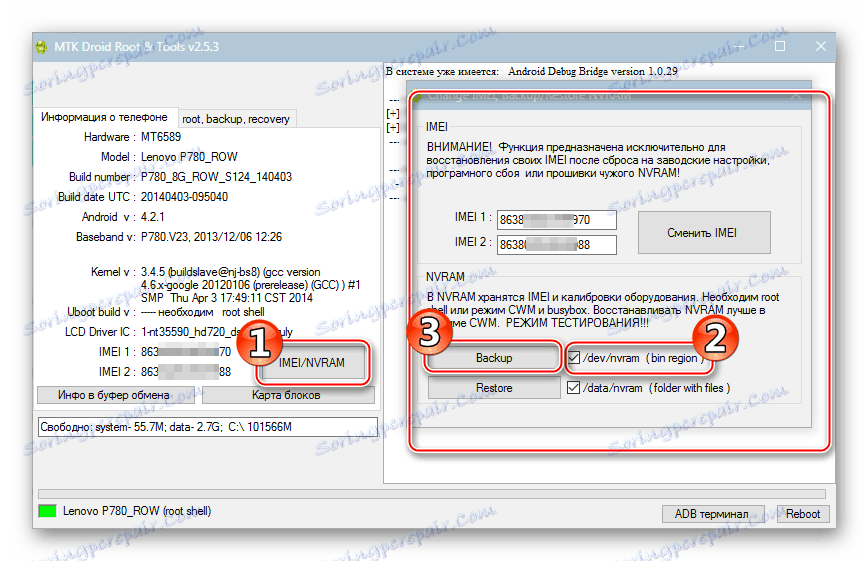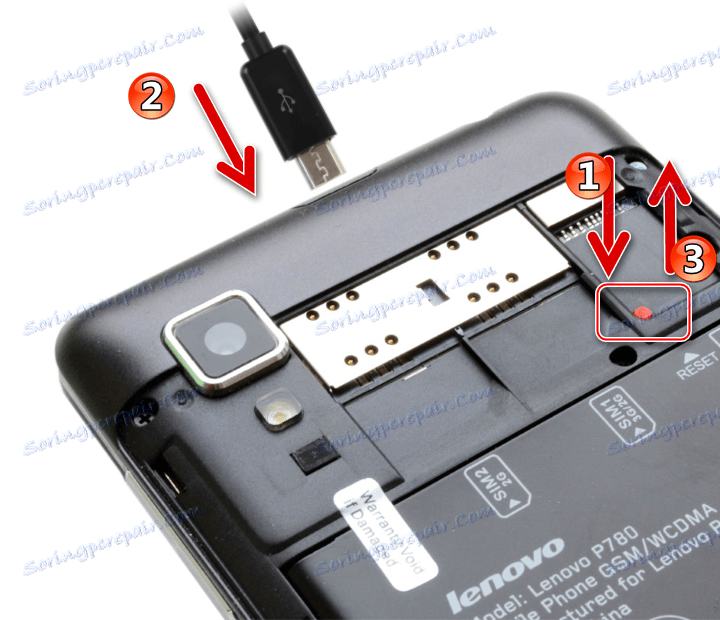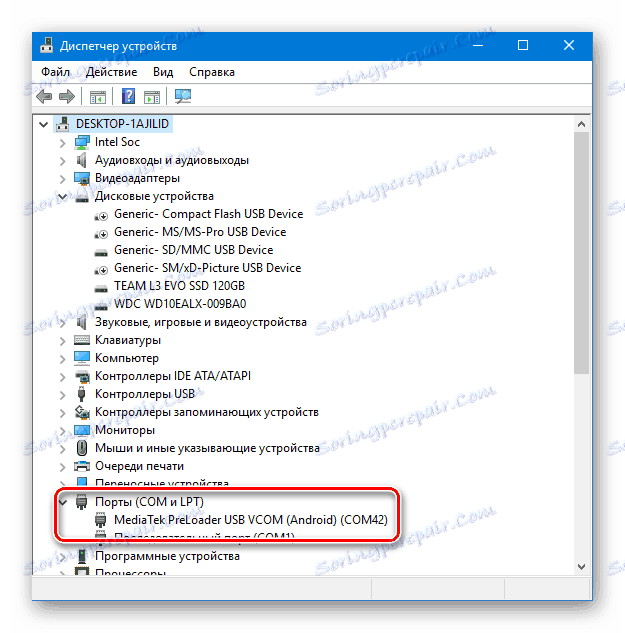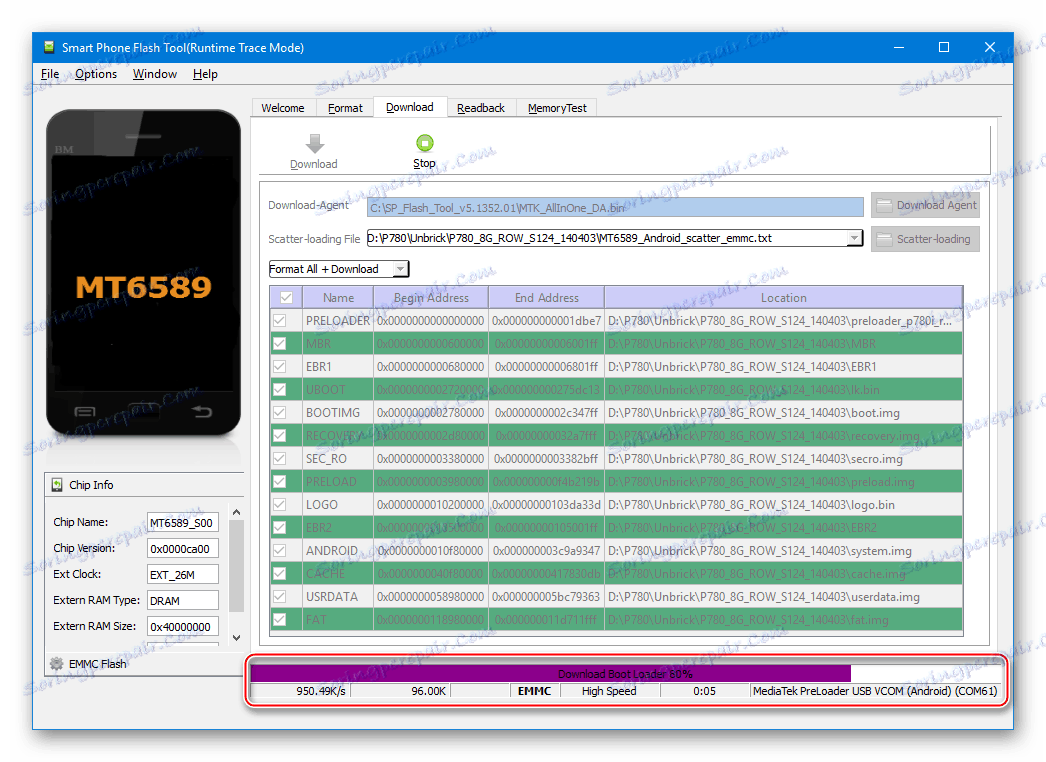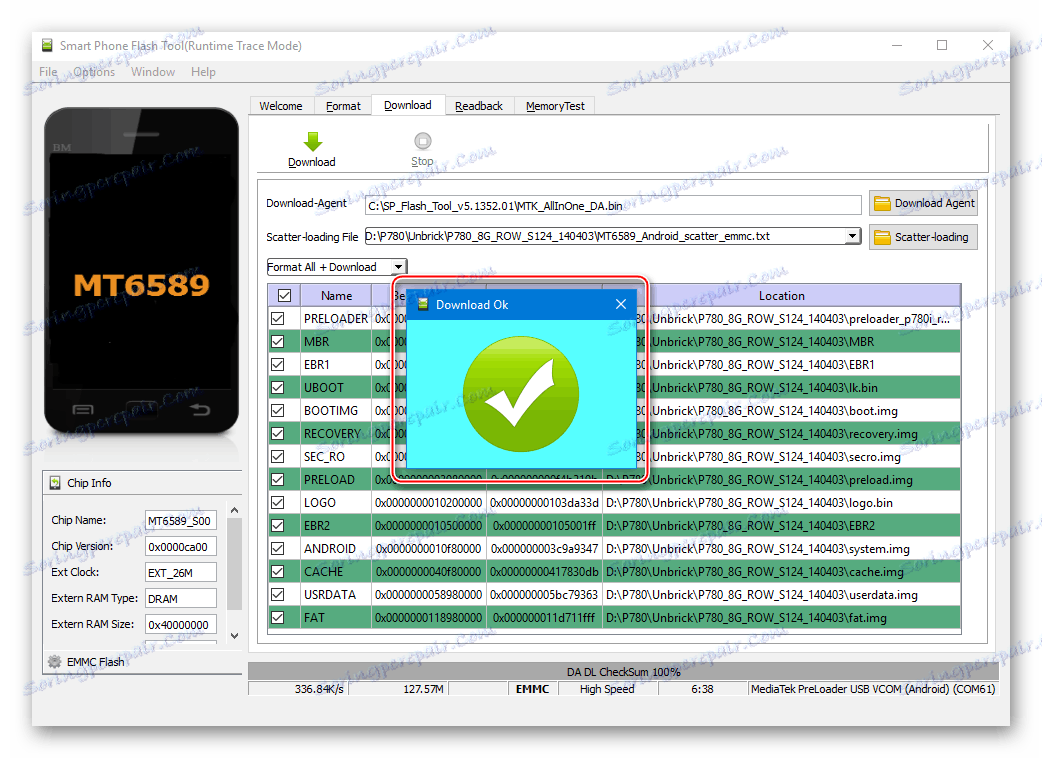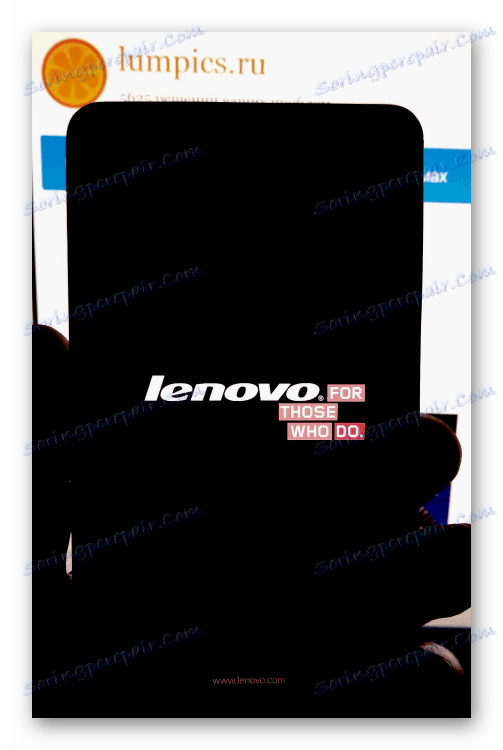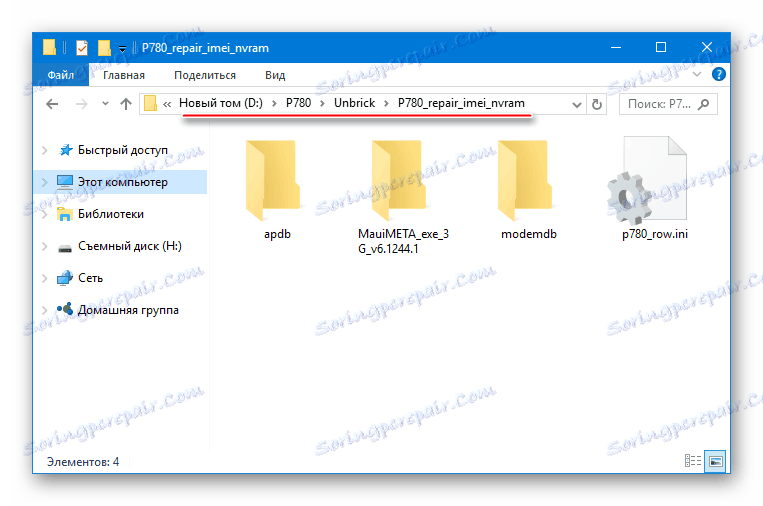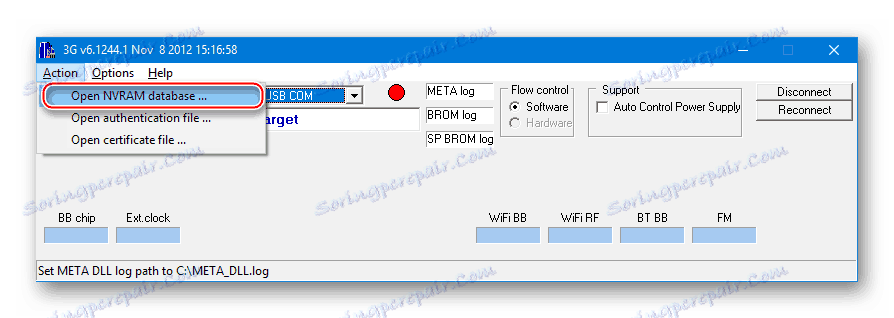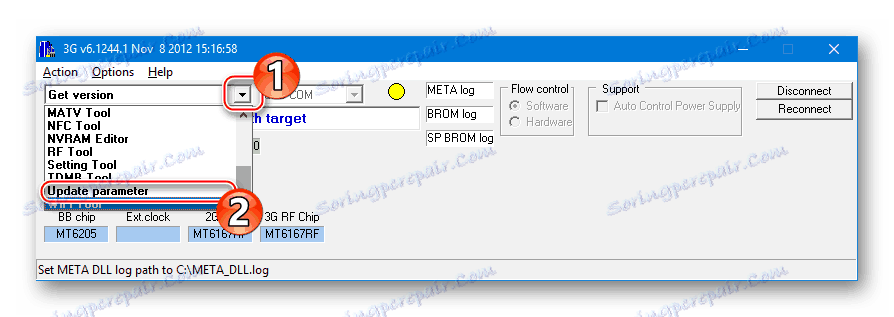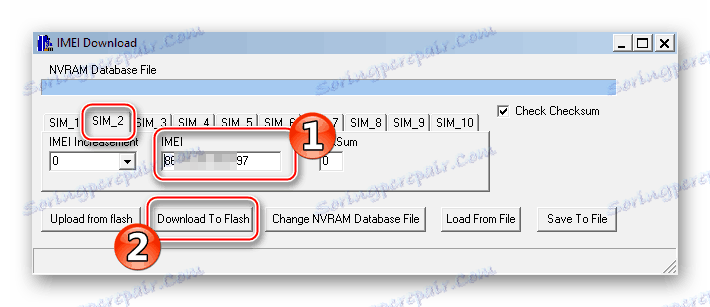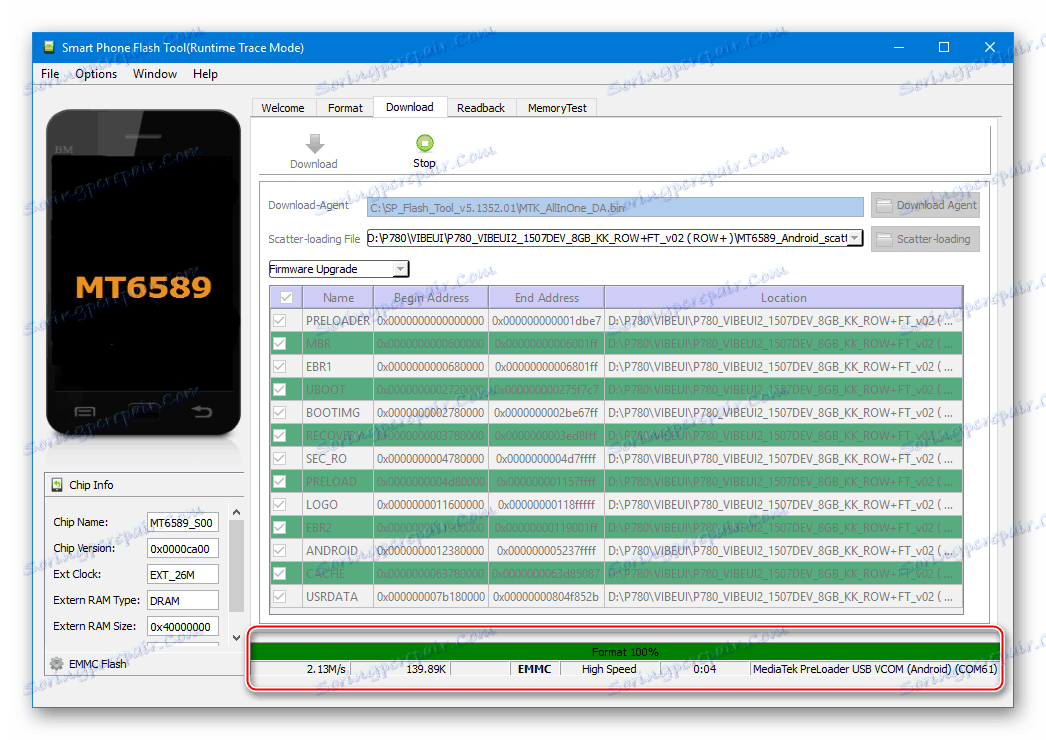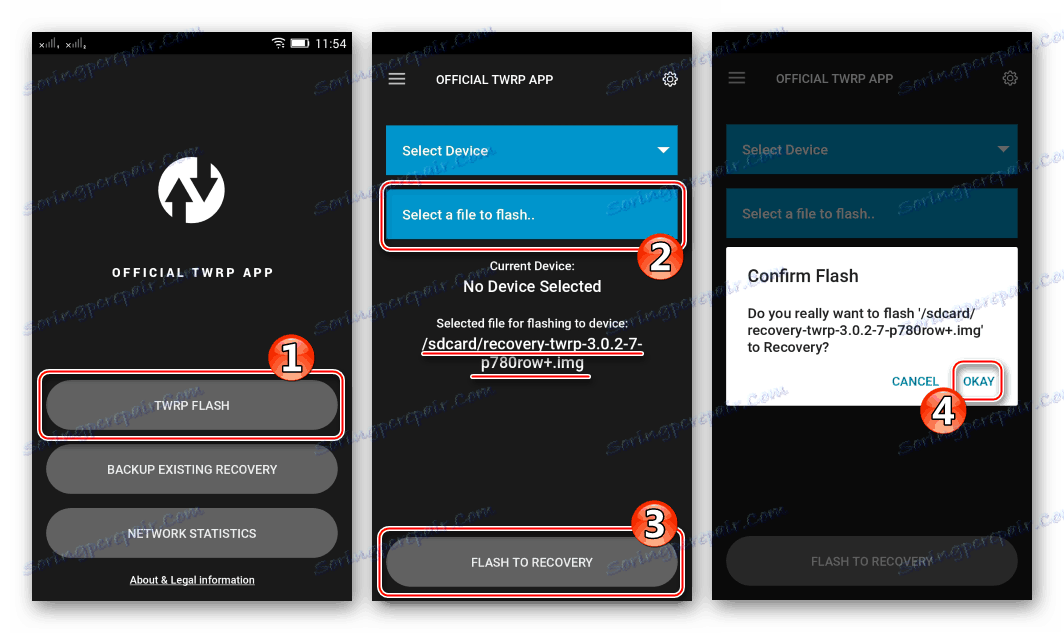Firmware pro Lenovo IdeaPhone P780 Smartphone
Několik modelů smartphonů Android od slavného výrobce Lenovo může být charakterizováno takovou mírou prevalence a popularity jako IdeaPhone P780. V době jeho propuštění je opravdu velmi úspěšný a navzdory skutečnosti, že tento telefon je považován za zastaralý, jeho technické vlastnosti mohou dnes vyhovět většině potřeb uživatelů. Níže budeme hovořit o práci se systémovým softwarovým zařízením v souvislosti s jeho obnovou, výměnou a aktualizací, tedy o modelu firmwaru.
Softwarové součásti společnosti Lenovo lze aktualizovat, přeinstalovat, přizpůsobit a v případě potřeby obnovit pomocí nástrojů a metod dostupných všem uživatelům. Téměř všechny situace, které mohou vzniknout, jsou popsány v níže uvedených pokynech, ale před závažným zásahem do programové části přístroje je třeba vzít v úvahu:
Při provádění operací podle následujících doporučení je uživatel vědom možného rizika postupů. Všechny akce provádí majitel přístroje na vlastní nebezpečí a je zodpovědný za jejich výsledky a důsledky!
Obsah
Příprava
Před manipulací se softwarovou částí zařízení Android je nutné provést určité přípravné akce s přístrojem a počítačem, které budou použity jako nástroj pro přenos dat do zařízení. Po úplné přípravě se můžete vyhnout mnoha chybám a rychle dosáhnout požadovaného výsledku - správně a stabilně fungujícího smartphonu Lenovo P780.
Revize hardwaru
Celkově existuje až čtyři verze modelu Lenovo P780, které se liší nejen od oblasti použití navržené výrobcem (dvě možnosti pro čínský trh a dvě mezinárodní revize), softwarové části (paměťová značka pro CN- zařízení v Číně, mezinárodní pro ROW ) (podmíněně jsou zařízení rozdělena na ty, které byly vydány před rokem 2014 a v průběhu roku 2014), ale i hardware (různé objemy ROM - 4 GB a (pro mezinárodní) 8 GB, různé rádiové moduly).

Firmware a softwarové nástroje pro různé verze modelu se neliší, ale používají se různé verze balíků se systémovým softwarem. Současný materiál demonstruje univerzální způsoby, jak model přeinstalovat a obnovit operační systém, a podle odkazů uvedených v článku najdete software vhodný pro "mezinárodní" smartphony s kapacitou paměti 4 a 8 GB.

Pro "čínské" verze archivních souborů se systémovým softwarem bude čtenář muset hledat sám. Chcete-li pomoci při tomto hledání, poznamenáváme - dobrý výběr oficiálních a upravených operačních systémů pro všechny revize zařízení je shromážděn na webu needrom.com , ale musíte se zaregistrovat k nahrání souborů z tohoto zdroje.

Následující pokyny byly aplikovány na zařízení s kapacitou paměti 8 GB určené pro mezinárodní trh - tyto smartphony byly oficiálně prodány v CIS a jsou zdaleka nejběžnější. Rozlišování modelu od verzí pro Čínu může být na nápisy na baterii a odstranění zadního krytu.

Informace z mezinárodních verzí jsou psány v angličtině, "čínština" - existují hieroglyfy a je zde modrá nálepka.
Ovladače
První věc, kterou je třeba udělat před instalací zařízení Android v zařízení Lenovo P780, je instalace specializovaných ovladačů.
- Aby byl telefon detekován počítačem jako jednotka USB, stejně jako byl určen v režimu "Debug by USB" (pro některé operace musíte použít režim), měli byste použít instalační program pro automatické komponenty od výrobce.
![Ovladač Lenovo P780 pro instalaci smartphonu]()
Stáhněte si archiv odkazem, rozbalte přijaté, spusťte instalační program a postupujte podle jeho pokynů.
- Je třeba poznamenat, že uživatelé často potřebují instalovat specializované komponenty systému potřebné pro interakci s telefonem ve zvláštních režimech, a to ručně. Balík se všemi ovladači, který můžete potřebovat při instalaci systémového softwaru, "decrambling" a obnovení "IMEI" naleznete na odkazu:
Stáhněte firmware pro firmware Lenovo P780
Proces dodávání OS s nezbytnými komponenty je již popsán v materiálu na našich webových stránkách:
Přečtěte si více: Instalace ovladačů pro firmware systému Android
Hlavní situace, kterou musíte dosáhnout před firmwarem společnosti Lenovo P780, pokud jde o manipulaci s ovladači, je zjištění Správce zařízení zařízení Mediatek Preloader USB VCOM . Položka s tímto názvem se krátce objeví v sekci "Přístavy COM a LPT" při připojení plně odpojeného smartphonu k portu USB.
![Instalace ovladače Lenovo P780 Mediatek Preloader USB VCOM]()
Pokud nejsou ovladače nainstalovány, postupujte podle pokynů v lekci na výše uvedeném odkazu. Požadovaná část materiálu - "Instalace ovladačů VCOM pro zařízení Mediatek" .
![Instalace ovladače Lenovo P780 pro ruční firmware]()
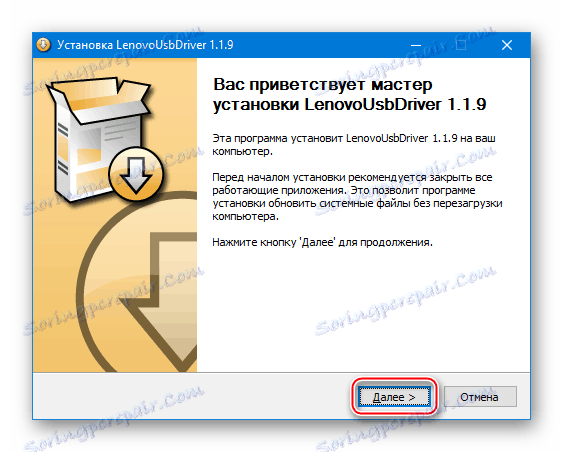
Metody připojení nefunkčních smartphonů, které nejsou počítačem definovány, jsou popsány níže v popisu metody "Metoda 3: Dešifrování" . To platí pro balík ovladačů, který je uveden na výše uvedeném odkazu!
Práva trasy
Získání oprávnění SuperUseru na daném modelu by mělo být spíše přiděleno spíše souběžným spíše než přípravným postupům před opětovnou instalací systému. V tomto případě mohou být vyžadována práva kořenů k vytvoření úplné zálohy systému a dalších manipulací, které předcházejí zásahu v softwarové části, a také k nezbytným potřebám v jeho každodenní práci, takže znalost získávání může být užitečná pro mnoho uživatelů.
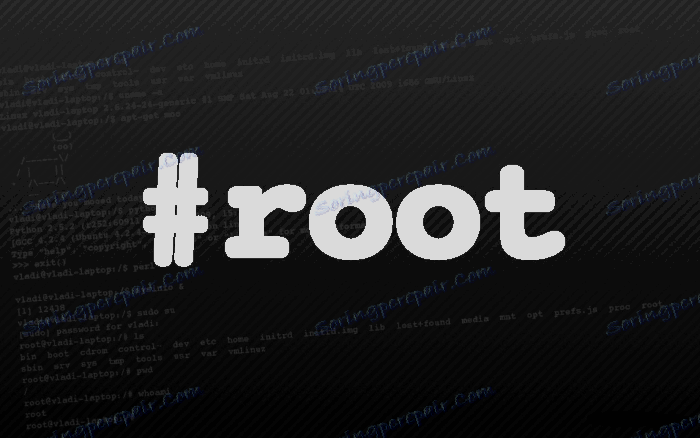
Rut-rights jsou vybaveny nástrojem Framaroot , což obvykle nezpůsobuje potíže ani pro začátečníky. Stačí stahovat apk-soubor z přehledu nástroje na našem webu a postupovat podle pokynů z lekce:
Přečtěte si více: Získání rootových práv na systém Android prostřednictvím systému Framaroot bez počítače
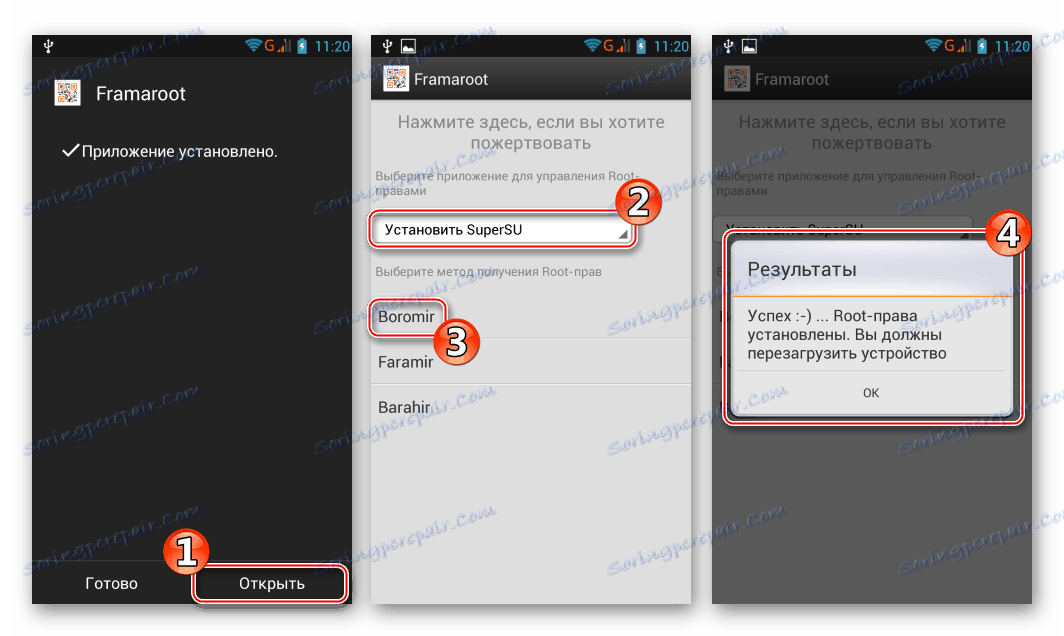
Zálohování
Kopírování informací, obvykle uložených v smartphonu, na bezpečném místě - povinná akce před firmwarem Lenovo P780, protože když manipulujete s paměťovou částí zařízení, budou všechny informace zničeny! Uživatelům modelu se doporučuje provést zálohování libovolným způsobem a při každé příležitosti. 
Existuje spousta metod pro ochranu proti ztrátě dat a nejúčinnější jsou popsány v článku:
Přečtěte si více: Jak zálohovat zařízení Android před firmware
Vedle ztráty osobních údajů mohou uživatelé, kteří manipulují se systémovým softwarem daného modelu, narazit na další obtěžování: ztráta pracovní kapacity komunikačních modulů, ke které dochází po vymazání IMEI a / nebo je výsledkem poškození oddílu NVRAM .
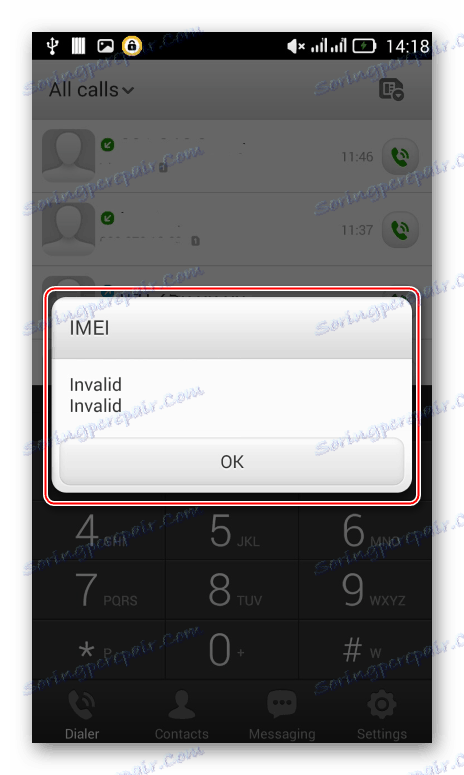
Důrazně doporučujeme, abyste vytvořili výpis NVRAM před jakoukoli operací se smartphonem, která není výrobcem zdokumentována, a obnovení této části, pokud je poškozeno, nebude trvat dlouho a nebude vyžadovat značné úsilí.
Je mnohem jednodušší vytvořit zálohu NVRAM při první příležitosti, než aby se tato oblast paměti dlouho poškodila a těžko ji obnovit!
Jednou z nejjednodušších metod pro vytváření záloh NVRAM je použití sady nástrojů MTK nástroje Droid .
- Stáhněte si archiv z MTK DroidTools z recenzního článku a rozbalte jej do samostatného adresáře.
- Spusťte nástroj a připojte telefon k portu USB počítače.
![Lenovo P780 MTK Droid Nástroje zálohování NVRAM spouštěcí nástroj, telefonní připojení]()
Po připojení posuňte upozorňovací clony na obrazovku zařízení dolů a zaškrtněte políčko v okně "Ladění USB" .
- Počkáme na definici smartphonu v programu - informační pole je vyplněna informacemi a zobrazí se tlačítko "ROOT" .
- Stiskněte tlačítko "ROOT" a vyčkejte na potřebné operace pro získání programu "Root Shell" - indikátor ve spodním rohu okna MTK DroidTools na levé straně se změní na zelenou.
- Stiskněte tlačítko "IMEI / NVRAM" , což povede k závěru okna s funkcí změny "IMEI" a zálohování / obnovení "НВРАМ" .
![Lenovo P780 MTK Droid Nástroje pro zálohování NVRAM]()
Značku nastavíme do políčka "dev / nvram (oblast bin)" a klikněte na tlačítko "Zálohování" .
- Zbývá se ujistit, že jsou ve složce programu ve složce "BackupNVRAM" vytvořeny soubory "Lenovo-P780_ROW_IMEI_nvram_YYMMDD-HHMMss"
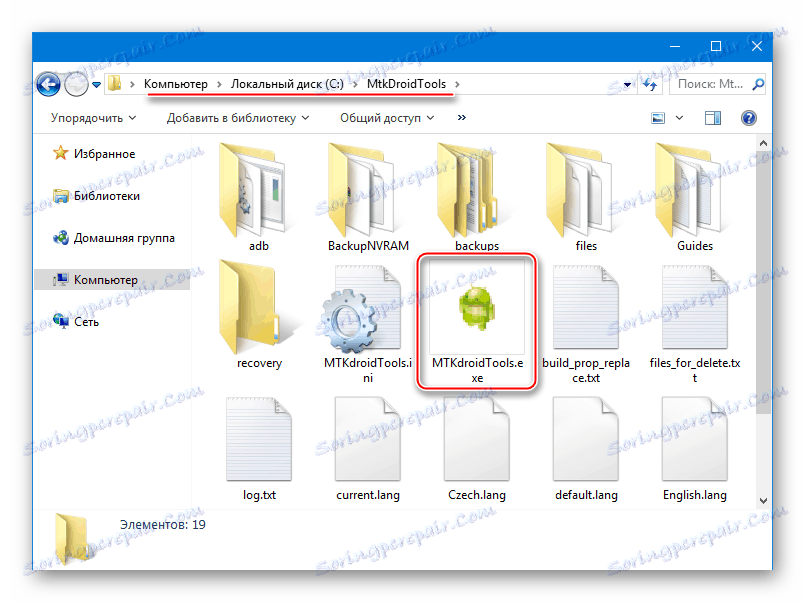
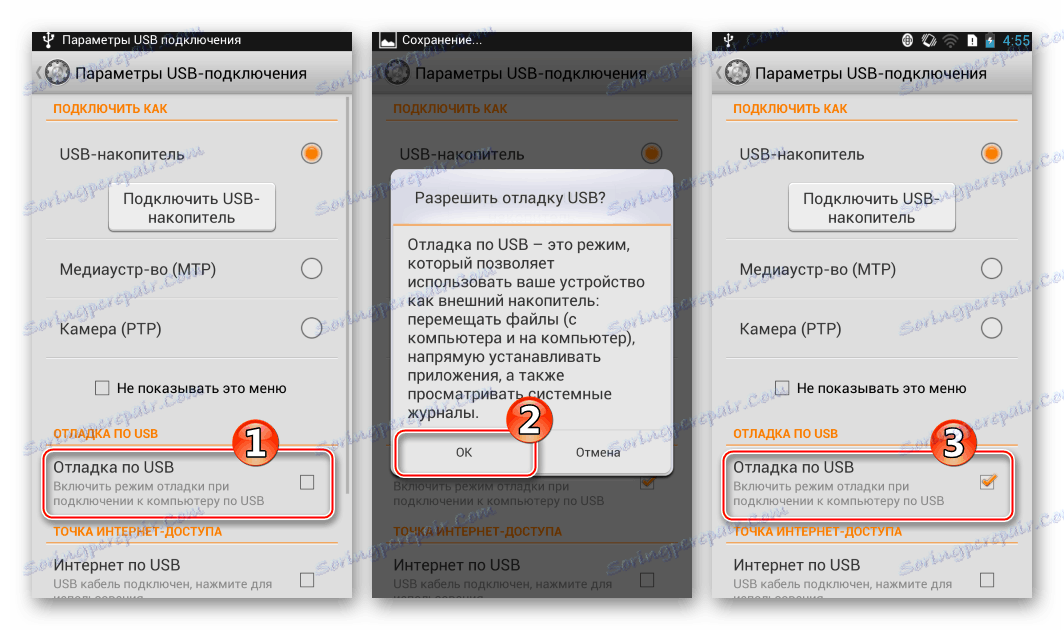
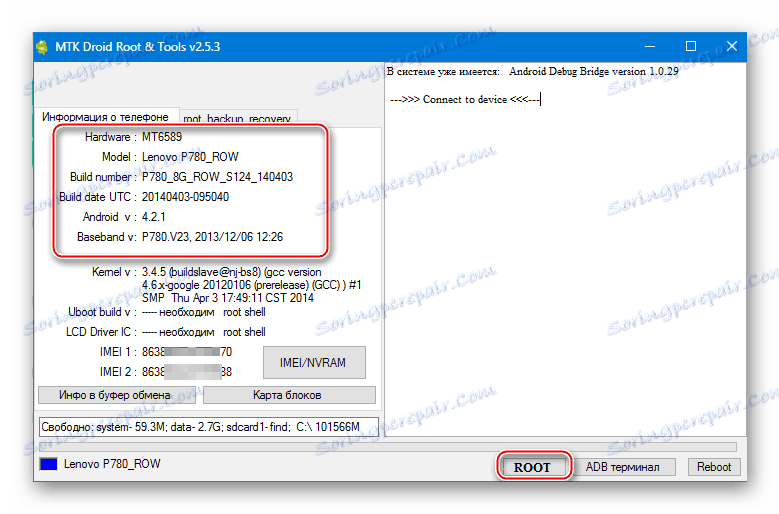
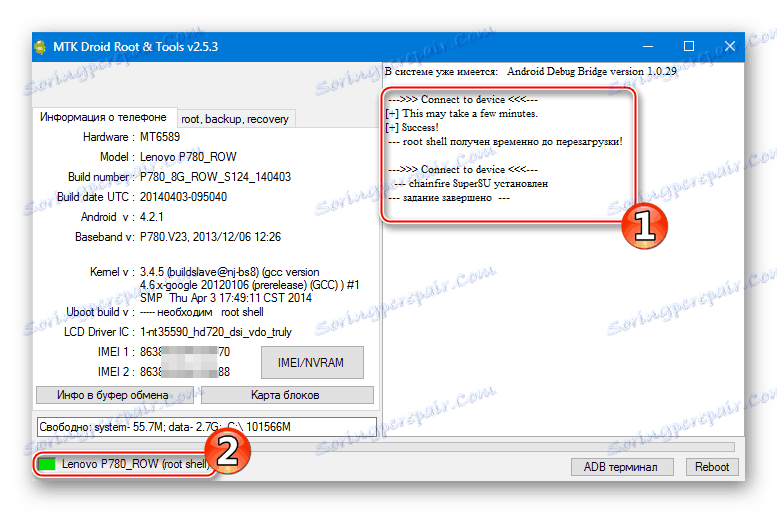
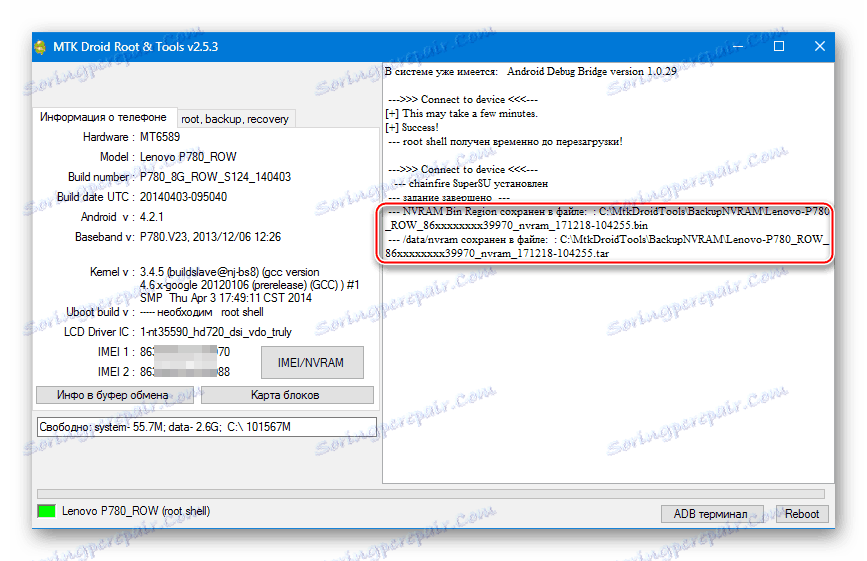
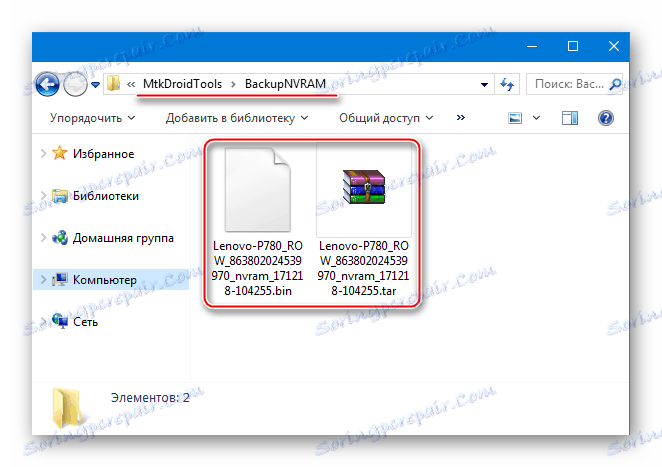
Obnovení oblasti "NVRAM" se provádí výše uvedenými kroky, pouze v bodě č. 5 je vybráno tlačítko "Obnovit" .
Nainstalujte Android, aktualizujte a obnovte
Po dokončení přípravy můžete přejít přímo na firmware Lenovo P780, to znamená, že můžete přepsat systémové oddíly paměti smartphonu pomocí specializovaného softwaru. Níže uvážíme oficiální a univerzálnější způsob práce s operačním systémem zařízení v různých situacích. Dále je uveden způsob obnovy nefunkčních zařízení a instalace modifikovaného firmwaru.

Výběr způsobu interakce je určen počátečním stavem smartphonu a požadovaným výsledkem, tj. Verzí Androidu, pod jehož ovládáním bude telefon v budoucnu fungovat.
Metoda 1: oficiální software společnosti Lenovo
Jedním z mála dokumentovaných způsobů interakce se systémovými oddíly Lenovo P780 je software Lenovo MOTO Smart Assistant . Tento software vám umožní rychle a rychle aktualizovat oficiální verzi systému, tedy získat nejnovější oficiální firmware na smartphonu.
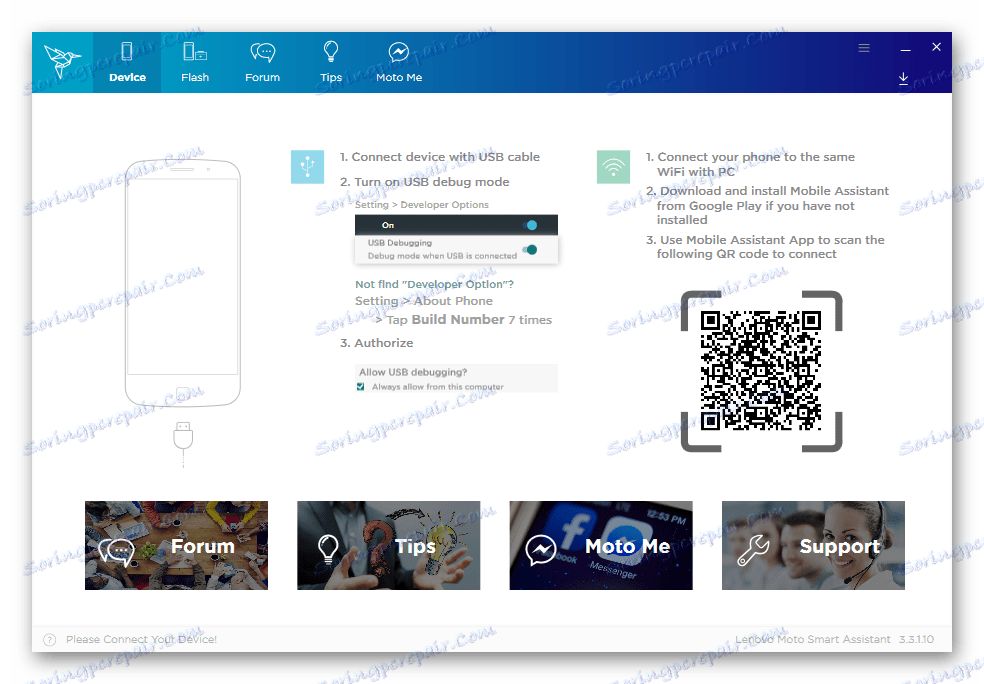
Stáhnout nástroj pro práci se zařízeními Android Lenovo vychází z oficiálních stránek vývojáře:
Stáhněte si MOTO Smart Assistant pro Lenovo P780
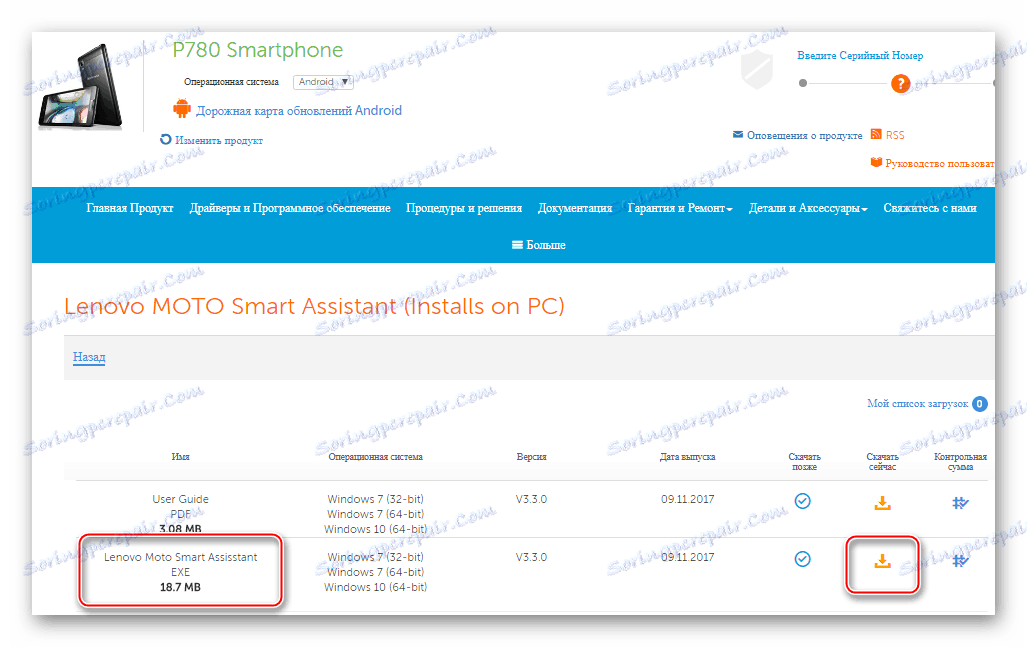
- Po obdržení balíčku z výše uvedeného odkazu nainstalujte aplikaci Smart Assistant otevřením distribučního souboru a podle pokynů instalačního programu.
- Spusťte nástroj a připojte zařízení P780 k portu USB. Na smartphonu musí být aktivováno "Ladění přes USB" . Chcete-li povolit ladění, hned po připojení telefonu k počítači přemístěte oznamovací záclony dolů na obrazovku a zaškrtněte příslušné políčko.
- Definice modelu a jeho charakteristik v programu je automatická. Po zobrazení informací v okně přejděte na záložku "Flash" .
- Kontrola aktualizací pro Android se provádí automaticky v nástroji MOTO Smart Assistant. Pokud existuje možnost aktualizovat verzi systémového softwaru, bude vydáno odpovídající oznámení.
- Po přijetí všech potřebných komponentů se aktivuje tlačítko "Aktualizovat" , na kterém se spustí proces aktualizace systému Android.
- Systém vám připomene potřebu zálohovat důležité informace ve speciálním rámečku požadavků. S jistotou, že vše, co potřebujete, je zkopírováno na bezpečné místo, klikněte na tlačítko "Pokračovat" .
- Další kroky zahrnující aktualizaci systémového softwaru Lenovo P780 provádí výrobce bez zásahu uživatele. Aktualizace bude převedena na smartphone, ten se restartuje a začne s novou verzí sestavení OS.
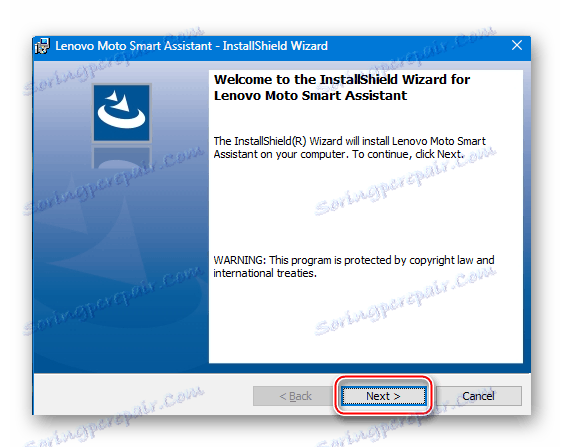
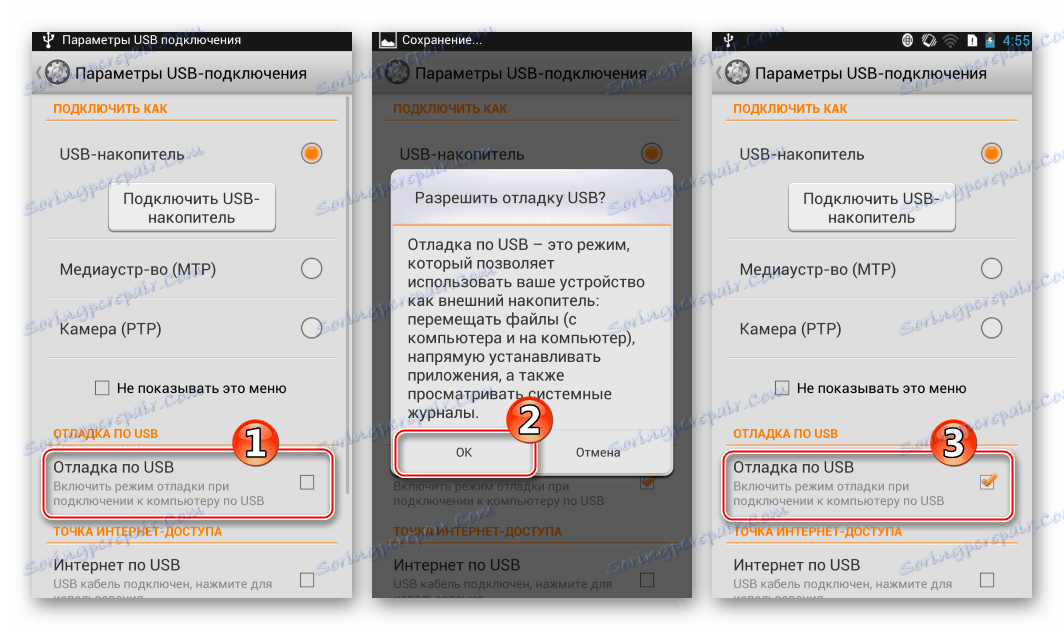
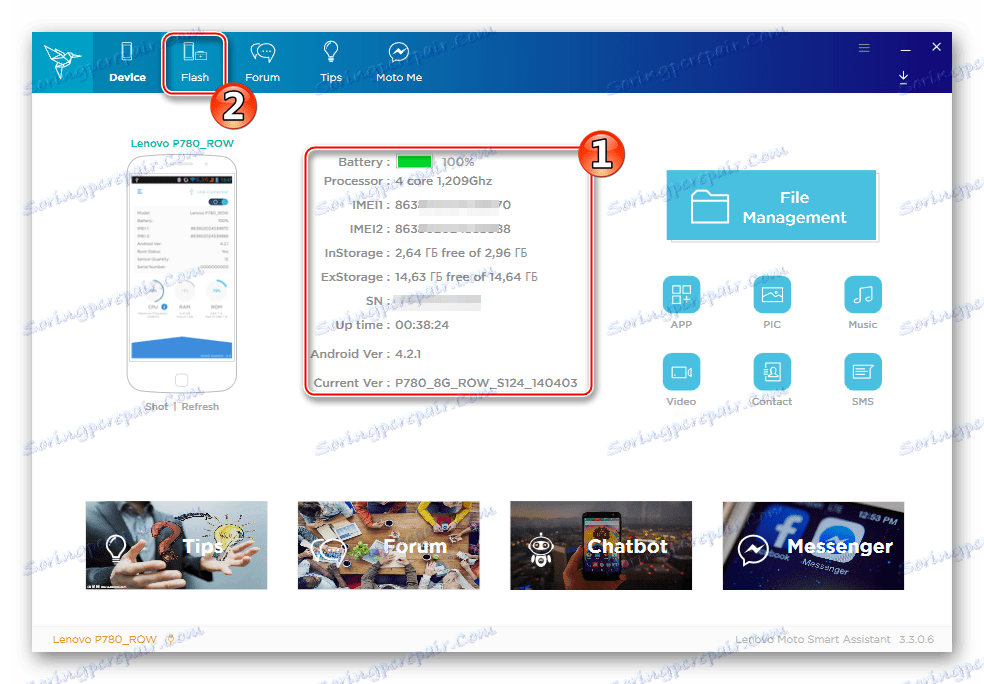
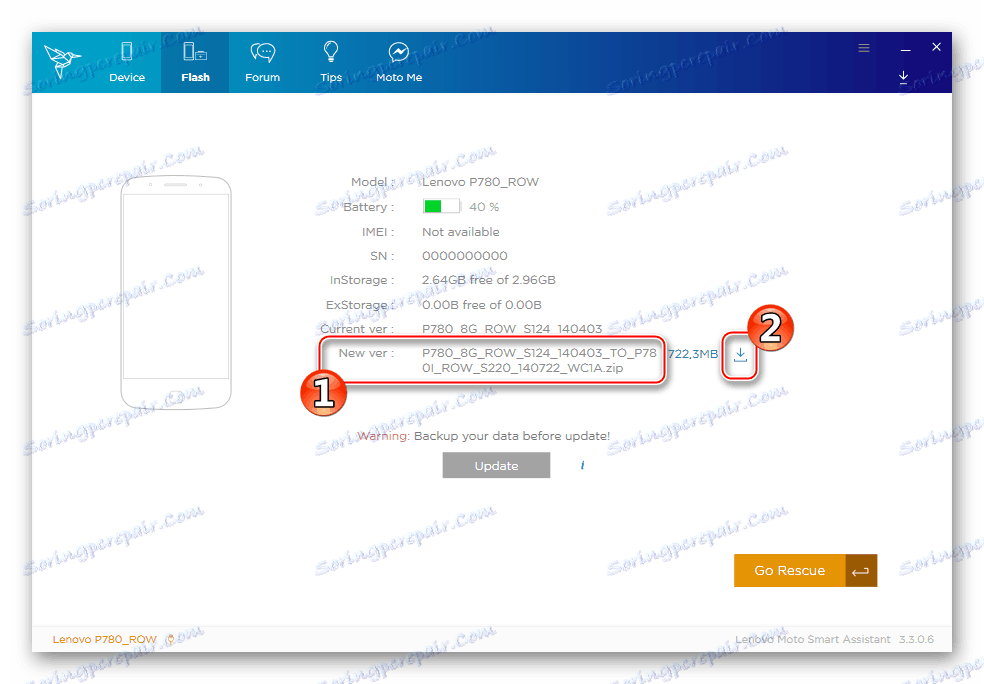
Stiskneme tlačítko s obrazem šipky směřující dolů umístěné v blízkosti informací o verzi, která jsou v zařízení a v budoucím operačním systému, a počkáme, až se soubory aktualizace stáhnou na disk počítače.
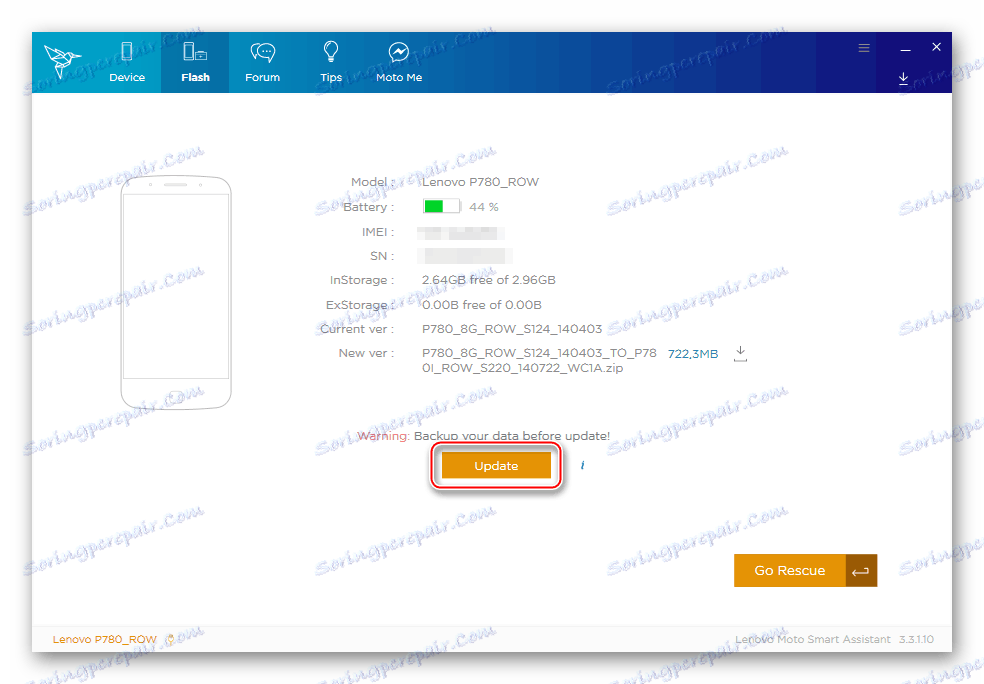
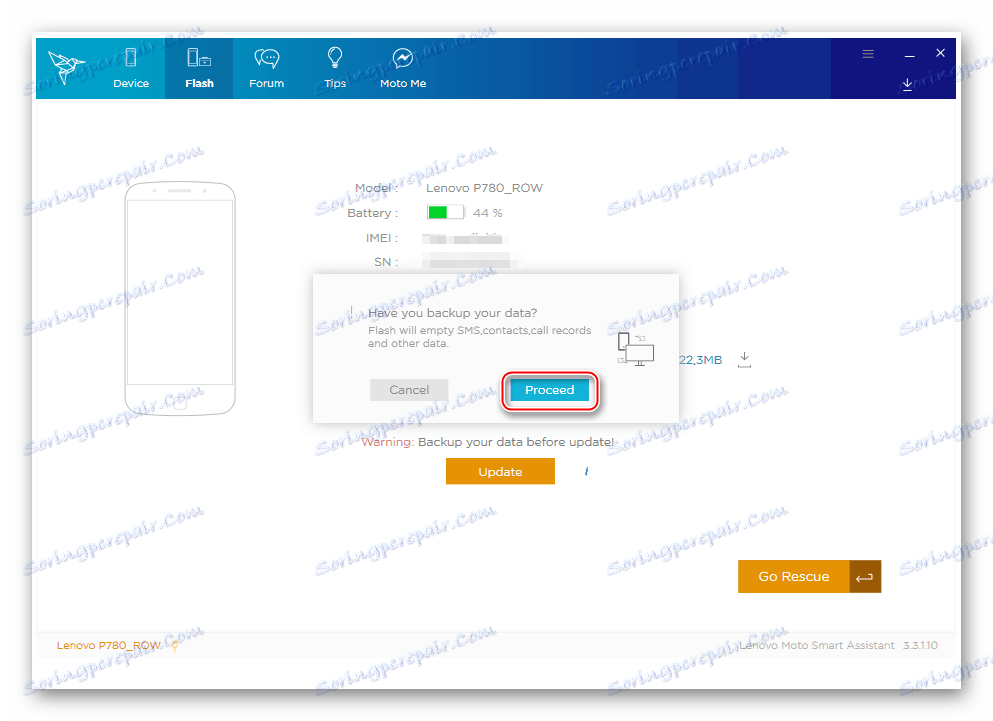
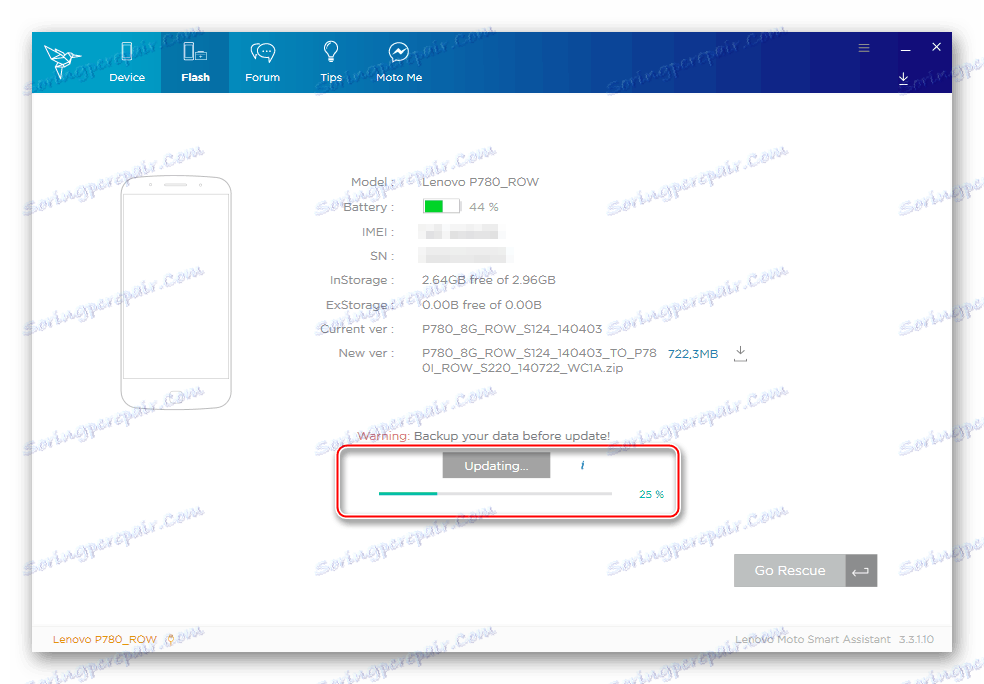
Metoda 2: nástroj SP Flash
Nejúčinnější nástroj, který vám umožní provádět téměř všechny možné kroky se systémovým softwarem zařízení Android postaveného na hardwarové platformě Mediatek SP Flash Tool .

Chcete-li pracovat s daným modelem, potřebujete specifickou verzi aplikace - v5.1352.01 . Stáhnout archiv pomocí softwarových souborů pomocí odkazu:
Stáhněte si nástroj SP Flash pro blikání a opravy Lenovo IdeaPhone P780
Než začnete manipulovat s P780 prostřednictvím FlashToolu, doporučujeme přečíst si materiál, který obsahuje instrukce pro přeinstalování OS na zařízeních MTC pomocí nástroje v obecném případě:
Čtěte také: Firmware pro zařízení Android založená na MTK prostřednictvím SP FlashTool

S pomocí Flashlight instalujeme poslední sestavení oficiálního systému pro "mezinárodní" verzi Lenovo P780. Stáhněte si archivy se softwarem pro varianty modelu 4 a 8 gigabajtů modelu je vždy možné pomocí níže uvedeného odkazu. Vybíráme adresář odpovídající hardwarovým vlastnostem smartphonu:
Stáhněte si firmware S228 pro Lenovo IdeaPhone P780
- Rozbalte archiv se softwarem a programem Flash do samostatných adresářů.
- Spouštíme nástroj SP Flash a nahrajeme soubor "MT6589_Android_scatter_emmc.txt" do složky, která je výsledkem rozbalení archivu pomocí softwaru pomocí tlačítka "Načítání scénáře" .
- Ujistěte se, že v rozevíracím seznamu možností je vybrán režim "Pouze ke stažení" .
- Stiskněte tlačítko "Stáhnout" a připojte dříve vypnutý telefon k portu USB počítače.
- Proces přepsání paměti se spustí automaticky a trvá poměrně dlouhou dobu. Chcete-li sledovat postup, můžete použít panel stavu plnění v dolní části okna.
- Po dokončení přenosu dat se v zařízení zobrazí okno potvrzující úspěch se zeleným kruhem - "Stáhnout v pořádku" .
- Odpojte kabel USB od telefonu a spusťte jej, podržte tlačítko "Zapnutí" po dlouhou dobu.
- Po inicializaci, spuštění a konfiguraci získáme oficiální Android nejnovější verzi vydané výrobcem daného modelu.
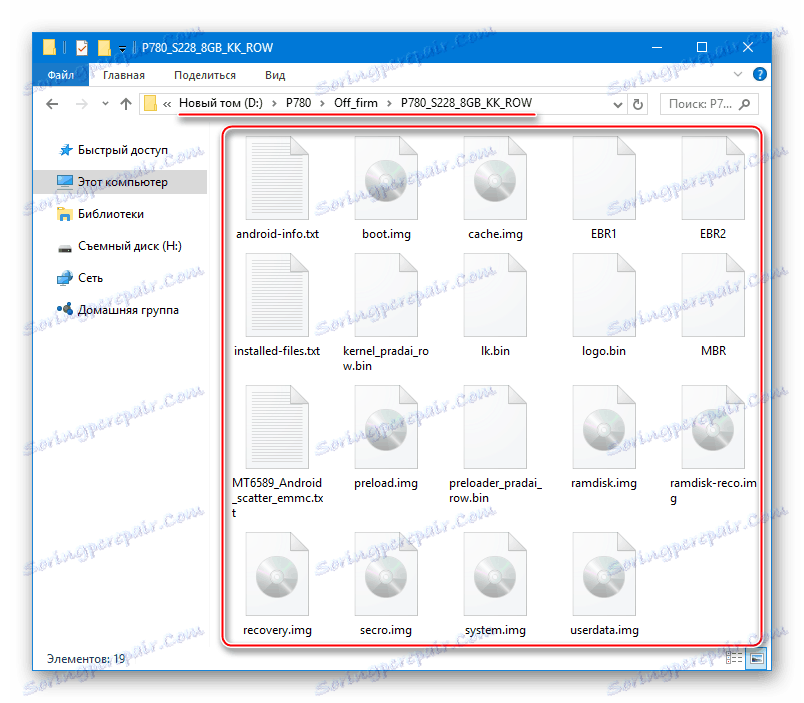
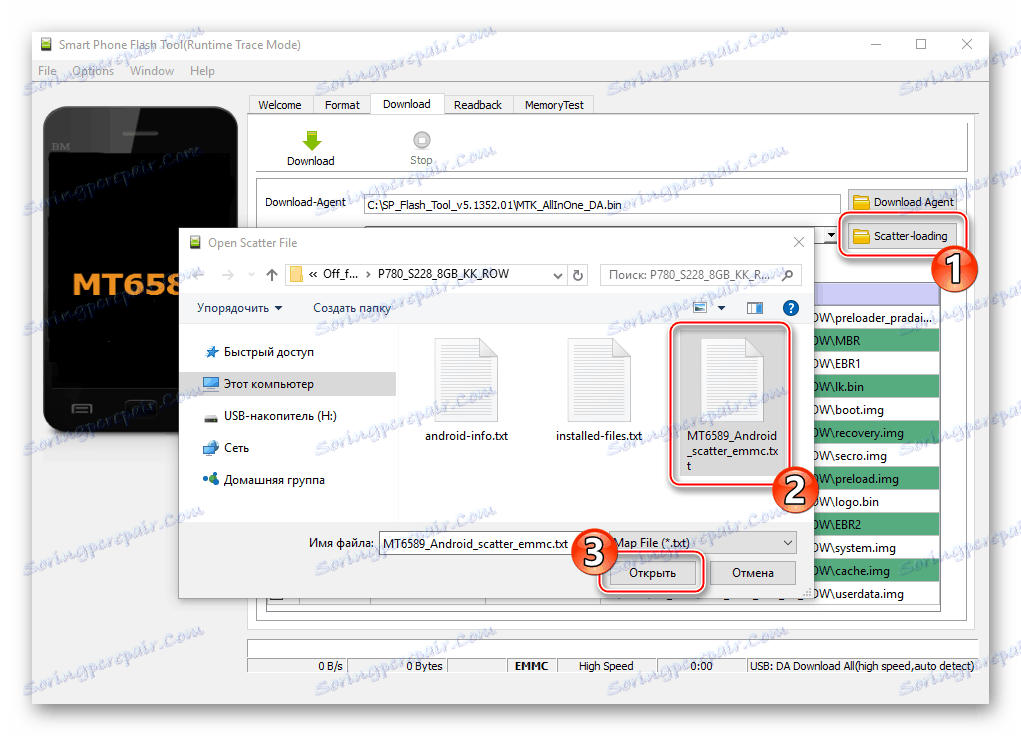
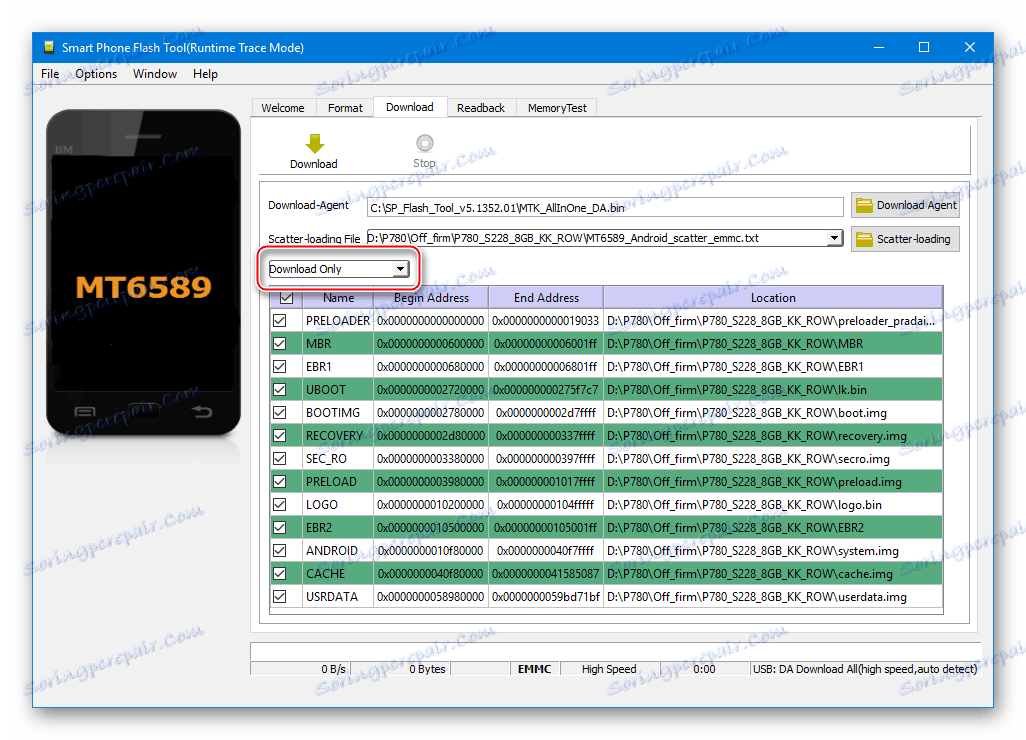
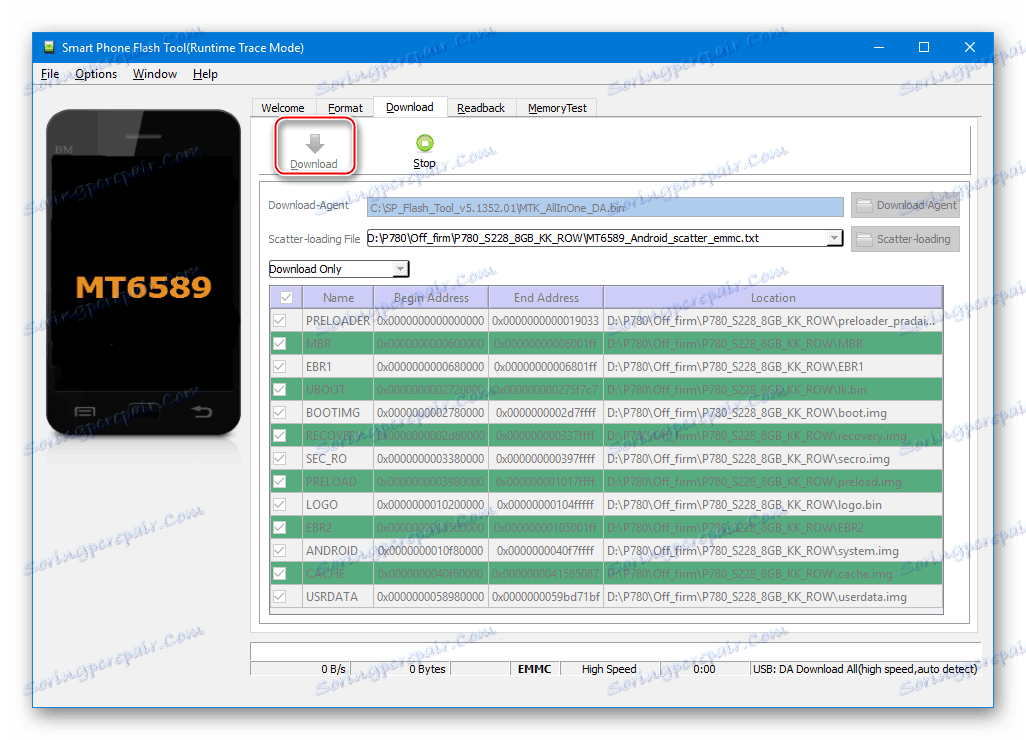
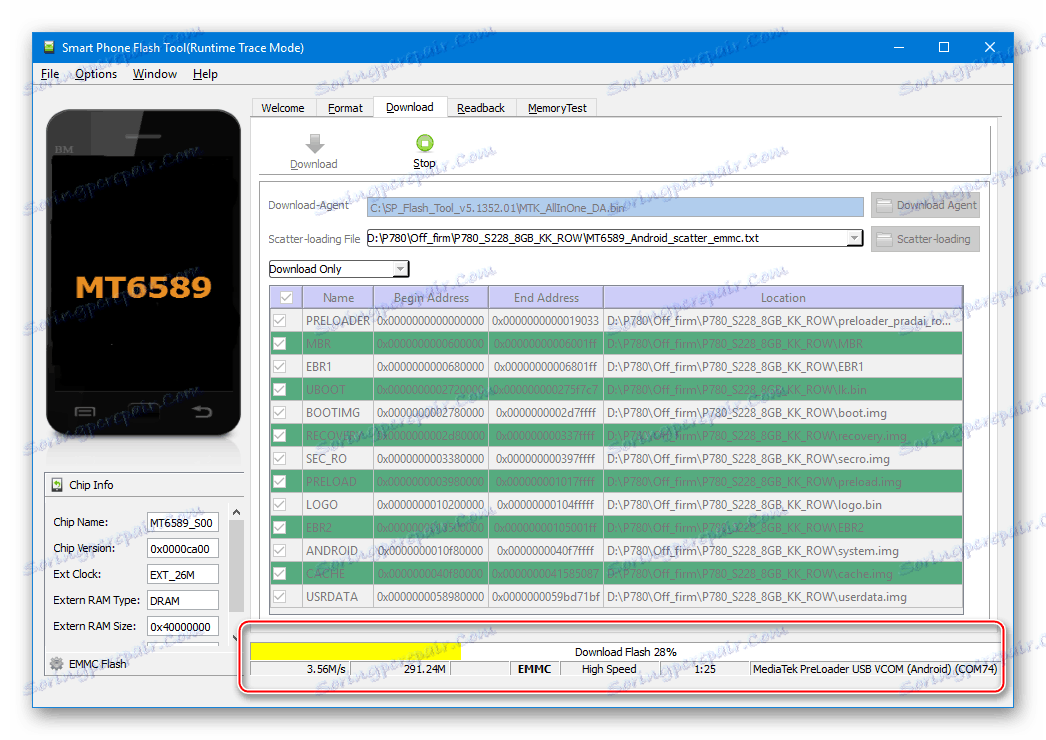
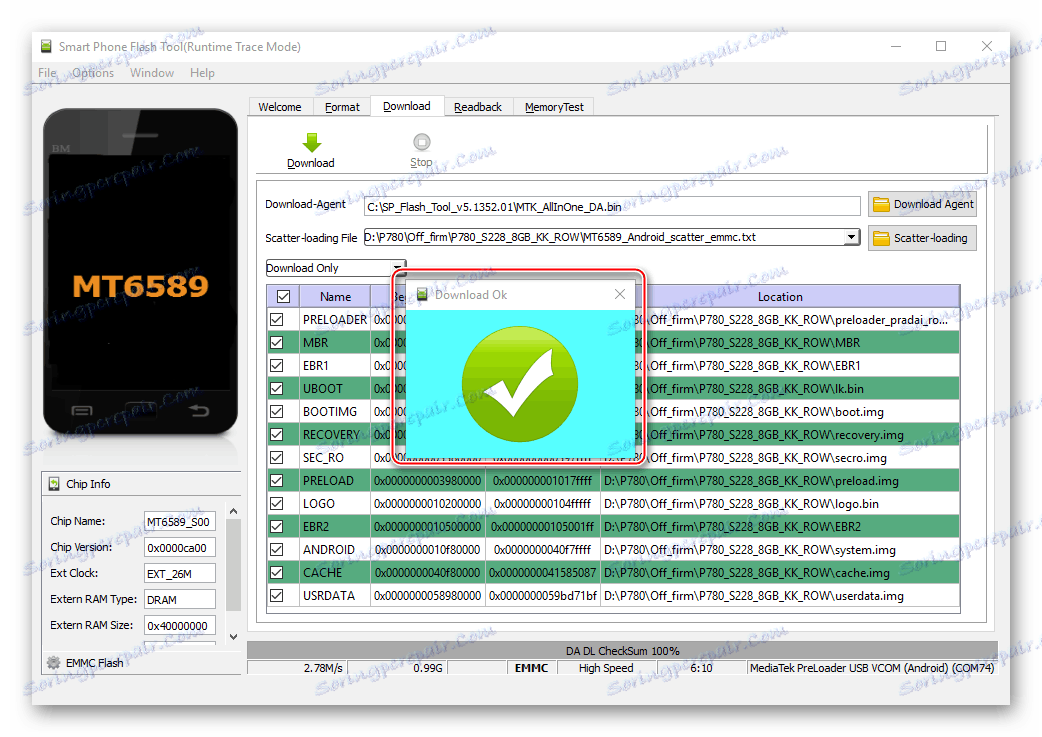

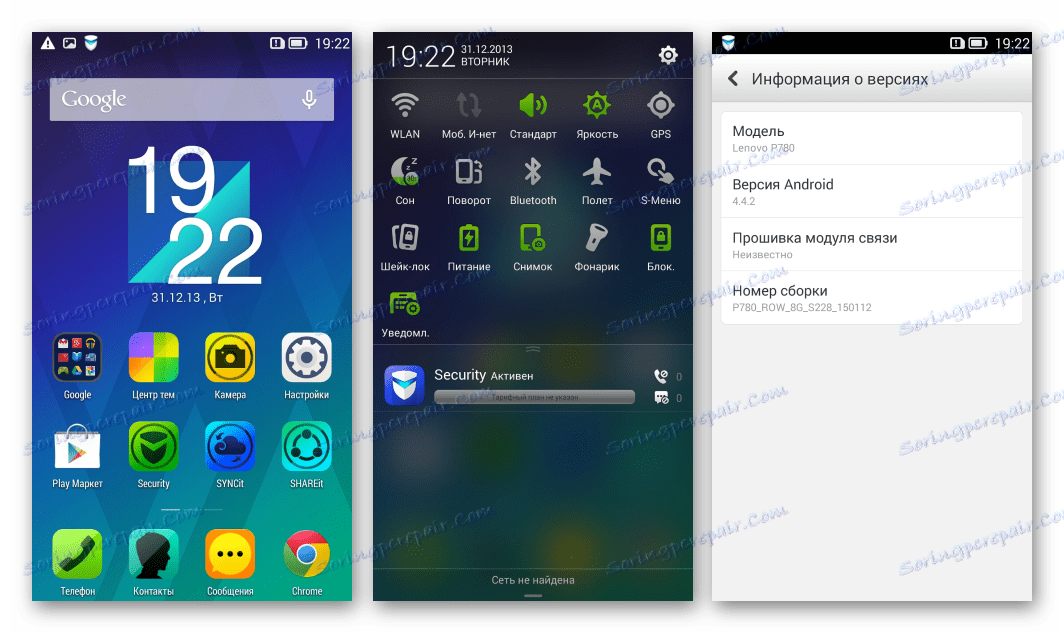
Metoda 3: "Bleking", obnovení IMEI
Výše uvedené pokyny, které předpokládají opětovnou instalaci zařízení Android na zařízení Lenovo P780, jsou dostupné k provedení, pokud je daná zařízení obecně funkční, načtena do systému nebo v každém případě určena počítačem v režimu vypnuto. Ale co když se smartphone nezapne, nespustí se a v Správci zařízení se nezobrazí ani krátce?

Takový stav, podobný tomu, dostal komik mezi uživateli zařízení Android, ale zároveň velmi přesné jméno - "cihla" a obnovení efektivity v takových situacích - "škrábání". Chcete-li vyvést produkt Lenovo P780 ze stavu "cihla", budete potřebovat nástroj SP Flash Tool v5.1352.01 , balíček s oficiálním softwarem verze S124 , stejně jako další soubory pro obnovení "NVRAM" a "IMEI" , pokud výpis oddílu nebyl dříve vytvořen.
Použití metody je vhodné pouze v případě, že všechny ostatní možnosti pro přeinstalaci systému Android budou vyzkoušeny a nebudou přinášet výsledky! Než budete pokračovat s manipulací, je nutné přečíst si pokyny až do konce a zhodnotit své vlastní síly a schopnosti, stejně jako připravit vše potřebné pro operace obnovy!
Rozdělíme proces vrácení uvažovaného zařízení do plně funkčního stavu ve třech fázích: vytvoření situace, kdy je zařízení "viditelné" počítačem; instalace systémového softwaru s předběžným plným formátováním paměti; obnovení softwarového modemu, čísel IMEI, které je nezbytné pro plné fungování komunikačních modulů a bude zapotřebí po formátování smartphonu.
Krok 1: V "Správci zařízení" provádíme "viditelnost" "Předběžného USB VCOM " .
Existují pouze tři metody, pomocí kterých můžete přistupovat k "mrtvému" zařízení P780 z počítače.
- Nejprve se pokusíme připojit zařízení k portu USB stisknutím a přidržením tlačítka "Zvyšte hlasitost" .
![Připojení Lenovo P780 pro firmware, pokud není detekováno]()
Jakmile počítač reaguje, můžete uvolnit tlačítko hlasitosti. Pokud "Správce" nic nemění, přejděte k další položce.
- Vyjímáme zadní kryt přístroje, extrahujeme karty SIM a MicroSD, připravíme kabel připojený k USB portu počítače, otevřeme "Správce zařízení" .
Нажимаем аппаратную кнопку «Reset» , расположенную немного ниже разъема для установки карты памяти, и удерживаем ее. Не отпуская «Сброс» , подключаем коннектор micro-USB кабеля, соединенного с ПК, в разъем телефона. Ждем около 5-ти секунд и отпускаем «Reset» .
![Lenovo P780 подключение окирпиченного смартфона для восстановления]()
В случае успеха смартфон определится в «Диспетчере» в виде «Preloader USB VCOM» либо как неизвестное устройство, на которое необходимо установить драйвер описанным в начале статьи способом.
Подключение не всегда удается с первого раза, если успеха не наблюдается, пробуем повторить процедуру несколько раз!
- Когда вышеописанное не приводит к видимости девайса в «Диспетчере» , остается наиболее кардинальный метод — осуществить попытку подключения смартфона с отсоединенной батареей. Для этого делаем следующее:
- Убираем крышку, закрывающую разъемы СИМ-карт и аккумулятор, откручиваем семь винтов, закрепляющих заднюю панель и, аккуратно поддев последнюю, снимаем ее.
- В итоге получаем доступ к коннектору аккумулятора, подсоединенному к материнской плате телефона.
![Lenovo P780 разъем подключения аккумулятора]()
Коннектор легко «отщелкивается», что и нужно сделать.
- Подсоединяем кабель USB к устройству с отключенным аккумулятором – смартфон должен определиться в «Диспетчере» , в этот момент «прищелкиваем» коннектор батареи к материнской плате обратно.
- Инсталлируем драйвер, если данное действие не производилось ранее.
![Lenovo P780 снятие задней панели для отключения аккумулятора]()
![Lenovo P780 отключение аккумулятора для восстановления]()
![Lenovo P780 Определился в Диспетчере устройств]()
Шаг 2: Инсталляция Android
Если девайс определился среди устройств, подключенных к ПК, удалось установить драйвер «Прелоадера» , можно считать, что «пациент скорее жив, чем мертв» и приступать к перезаписи разделов, то есть установке Андроид.
Загрузить прошивку S124 для «раскирпичивания» Lenovo IdeaPhone P780
- Отключаем от Lenovo P780 кабель USB, распаковываем прошивку S124 , загруженную по ссылке выше.
- Запускаем Флештул, указываем программе скаттер-файл из каталога, полученного в предыдущем пункте и выбираем режим работы «Format All+Download» .
- Нажимаем «Download» и соединяем смартфон с USB-портом способом, который привел к определению девайса при осуществлении действий из описания шага №1 настоящей инструкции.
![Lenovo P780 процесс раскирпичивания через Flash Tool]()
Полное форматирование памяти устройства и последующая инсталляция Android стартуют автоматически.
- По завершении манипуляций FlashTool отобразит подтверждающее их успех окно «Download OK» .
![Lenovo P780 восстановление Андроид через Flash Tool завершено]()
Отключаем кабель от смартфона и пробуем осуществить запуск, длительно нажав на клавишу «Включение» .
Если батарея Леново P780 перед восстановительными операциями была полностью разряжена, смартфон, конечно же, не запустится! Ставим аппарат на зарядку, ожидаем 1-1,5 часа, затем повторяем попытку запуска.
- После довольно продолжительного первого запуска (загрузочное лого может «висеть» до 20-ти минут),
![Lenovo P780 долгая загрузка после раскирпичивания]()
наблюдаем восстановленный Андроид!
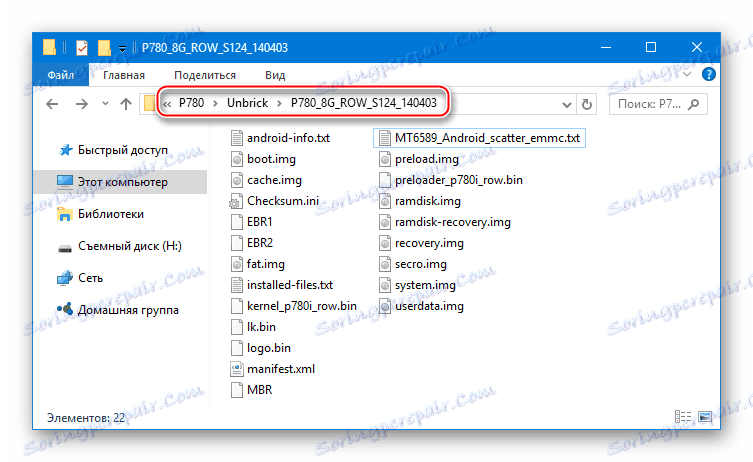
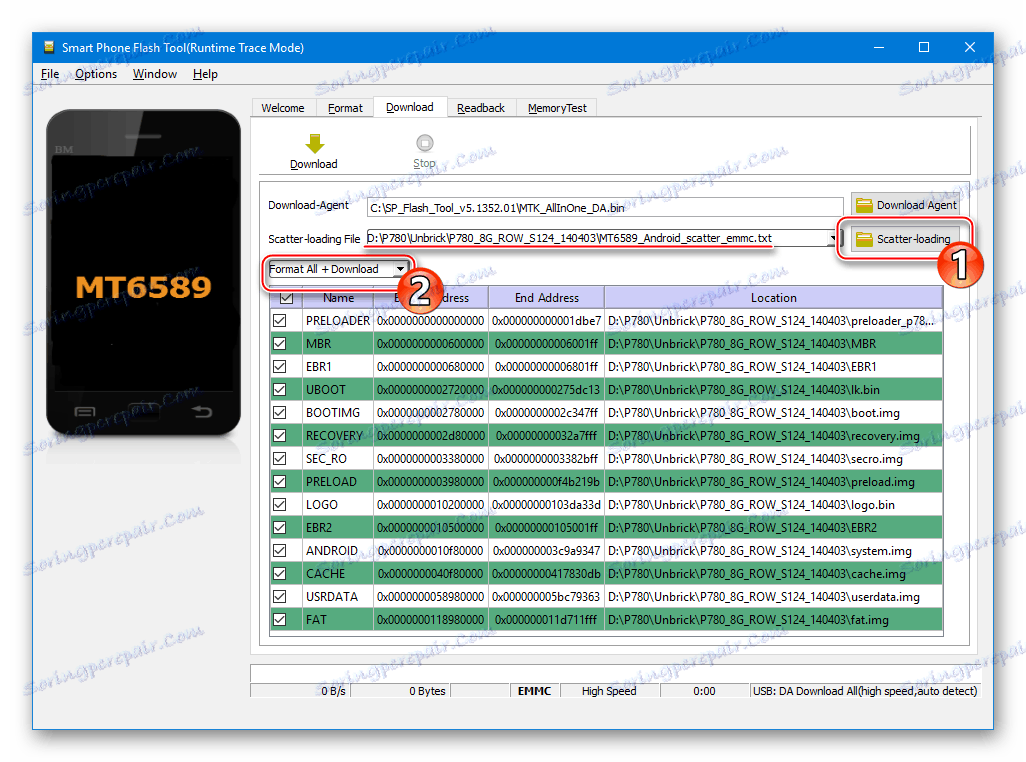
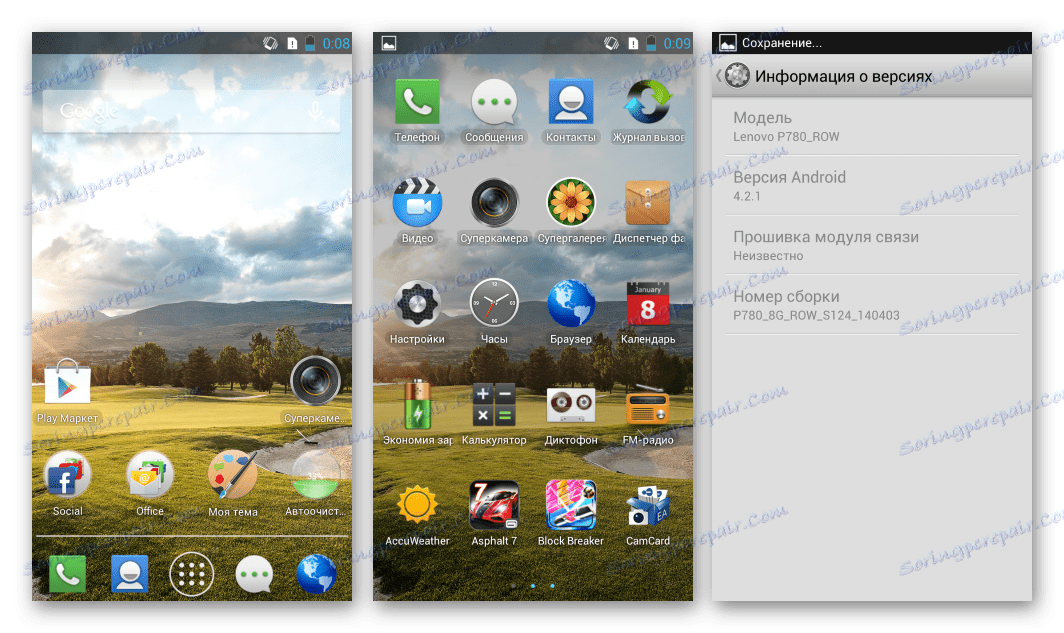
Шаг 3: Восстановление работоспособности связи
Предыдущий шаг «раскирпичивания» позволяет восстановить работоспособность операционной системы, но форматирование разделов приведет к стиранию «IMEI» и неработоспособности SIM-карт. Если есть предварительно сделанный дамп «NVRAM» , восстанавливаем раздел. Если же резервная копия отсутствует, придется привлечь на помощь мощный программный инструмент MauiMeta 3G . Загрузить средство версии, подходящей для манипуляций с Lenovo P780, а также файлы, необходимые для восстановления, можно по ссылке:
Загрузить MauiMeta 3G и файлы для восстановления NVRAM, IMEI Lenovo P780
- Полученный по ссылке выше пакет нужно разархивировать.
![Lenovo P780 программа и файлы для восстановления NVRAM]()
Затем запускаем инсталлятор MauiMeta — «setup.exe» из каталога с программой.
- Инсталлируем приложение, следуя указаниям установщика.
- По завершении установки запускаем средство от имени Администратора.
- Переключаем режим соединения на «USB COM» , выбрав соответствующий пункт в раскрывающемся списке главного окна MauiMeta.
- Открываем меню «Оptions» и устанавливаем отметку возле опции «Connect Smart Phone into META mode» .
- Вызываем опцию «Open NVRAM Database» , доступную в меню «Actions» ,
![Lenovo P780 MAUI Meta 3G Open NVRAM Database]()
а затем указываем путь к файлу «BPLGUInfoCustomAppSrcP_MT6589_S00_P780_V23» из папки «modemdb» в каталоге с компонентами для восстановления, нажимаем «Открыть» .
- Кликаем «Reconnect» , что приведет к мерцанию (красный-зеленый) кружка-индикатора подключения девайса.
- Выключаем телефон, нажимаем и удерживаем на нем «Громкость-» . Не отпуская клавишу, соединяем IdeaPhone с USB-портом ПК.
![Lenovo P780 переключение телефона в META режим]()
Смартфон в результате выполнения сопряжения таким образом будет переведен в режим «META-mode» .
![Lenovo P780 смартфон в Meta mode]()
В результате правильного определения аппарата программой индикатор должен изменить свой цвет на желтый и появится окно «Get version» .
- Убеждаемся в правильности сопряжения устройства и программы, кликнув «Get target version» — отобразятся аппаратные характеристики в соответствующих полях, после чего окошко нужно закрыть.
- Выбираем из раскрывающегося списка опцию «Update parameter» ,
![Lenovo P780 MAUIMeta 3G опция Update Parameter]()
а затем указать путь к файлу «p780_row.ini» в открывшемся окне, нажав кнопку «Load from file» из каталога с компонентами для восстановления.
- Нажимаем «Download to Flash» и дожидаемся пока наименования параметров перекрасятся с синего в черный цвет, после чего закрываем окно «Update parameter» .
- Переходим к восстановлению «IMEI» . Выбираем опцию «IMEI Download» из раскрывающегося списка главного окна Maui META.
- На вкладках «SIM1» и «SIM2» вносим в поля «IMEI» значения параметров конкретного экземпляра устройства (можно посмотреть на коробке от телефона и его батарее) без последней цифры.
- Нажимаем «Download to flash» .
![Lenovo P780 MAUIMeta 3G восстановление IMEI Download to Flash]()
Практически мгновенно в нижней части окна «IMEI Download» появляется подтверждающая успех операции надпись «Download IMEI to Flash Successfully» , после чего закрываем окно.
- Восстановление работоспособности 3G-модуля можно считать завершенным. Нажимаем «Disconnect» в результате чего девайс выйдет из «Meta-mode» и выключится.
- После загрузки в Андроид проверяем IMEI, набрав
*#06#в «звонилке».
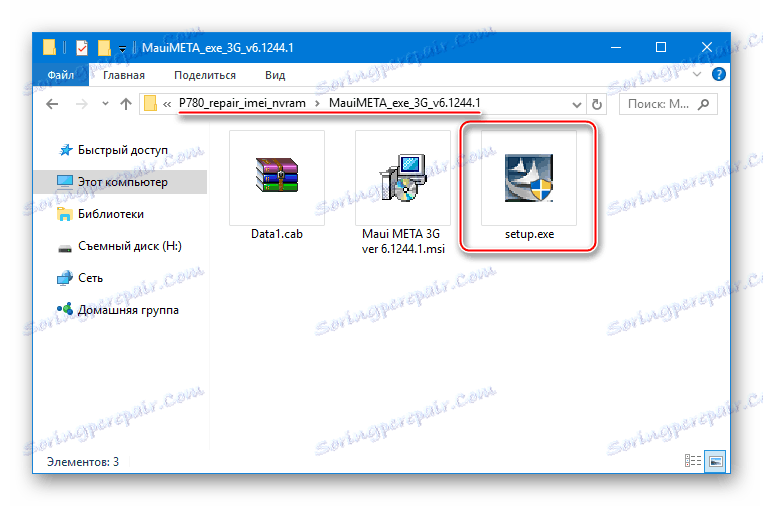
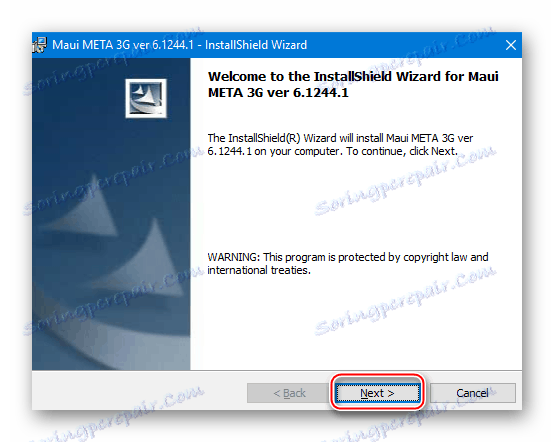
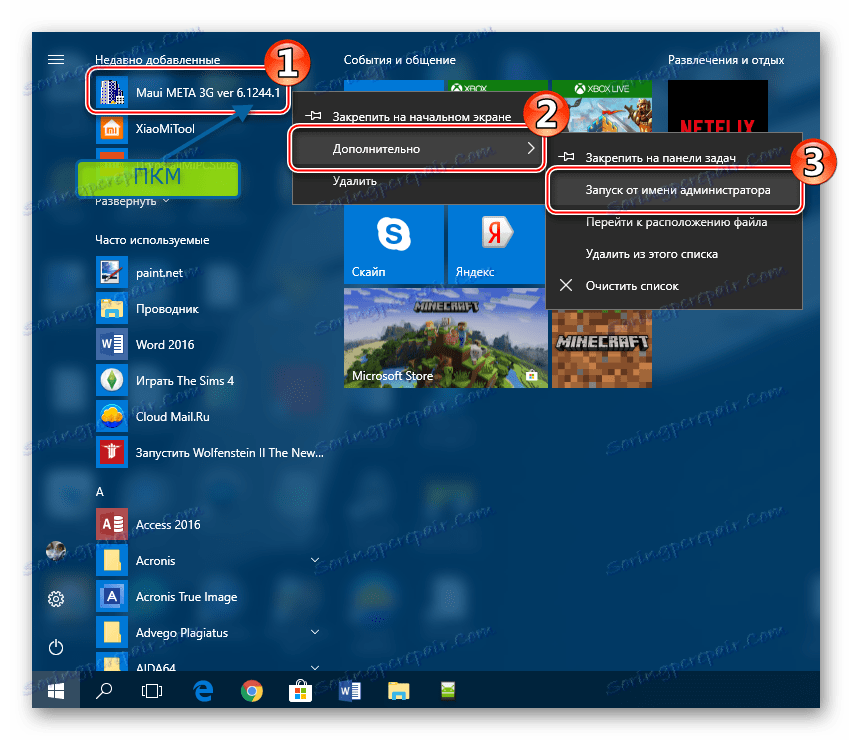
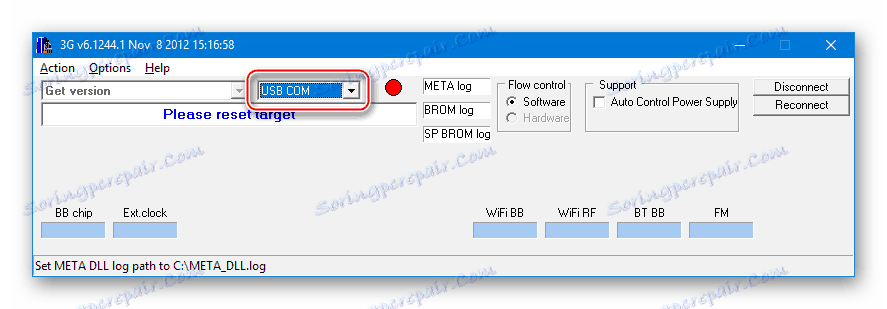
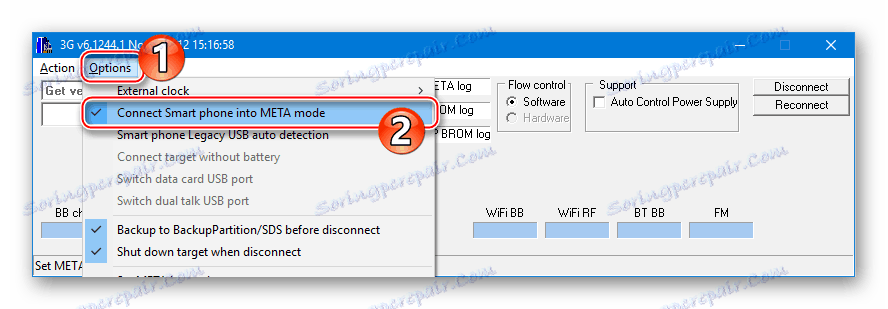
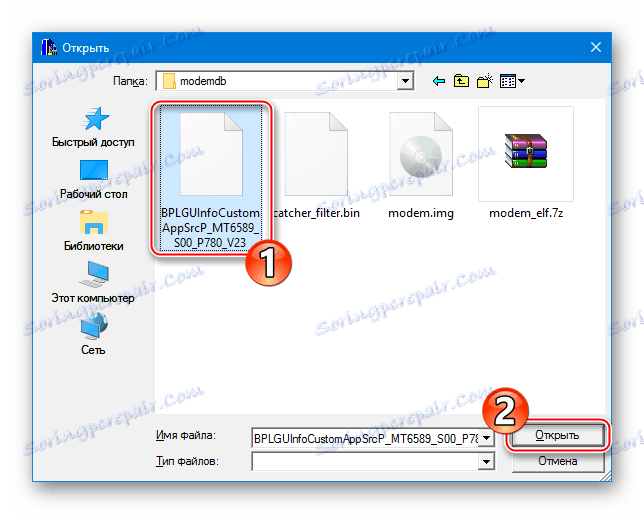
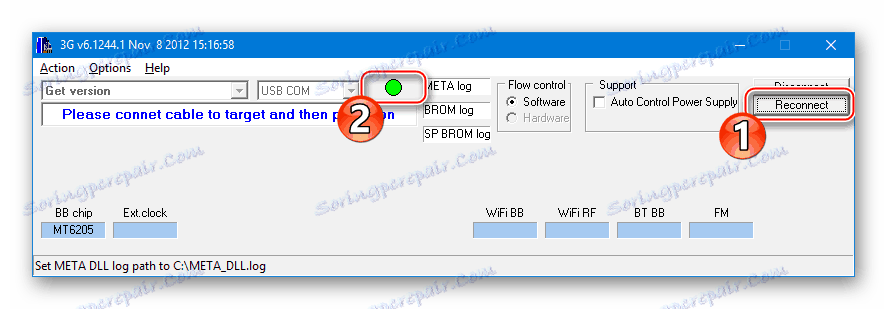
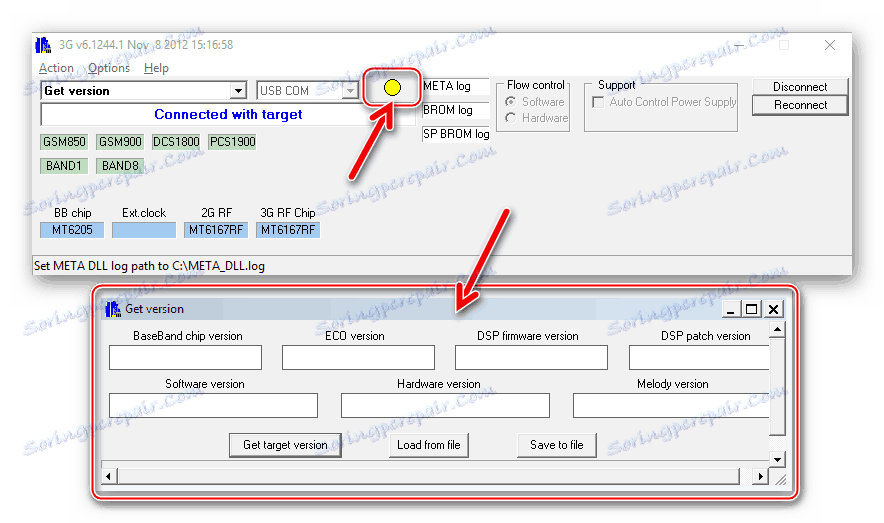
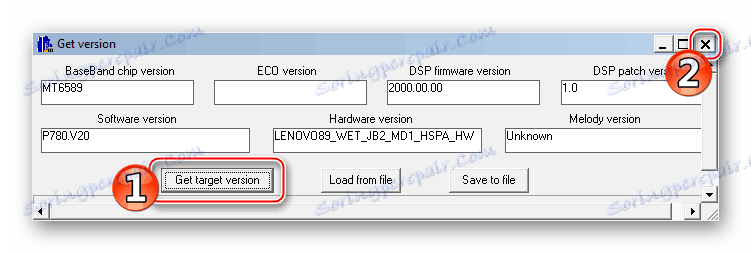
Если МауиМета не реагирует на подключение, проверяем корректность установки драйверов в «Диспетчере устройств» ,
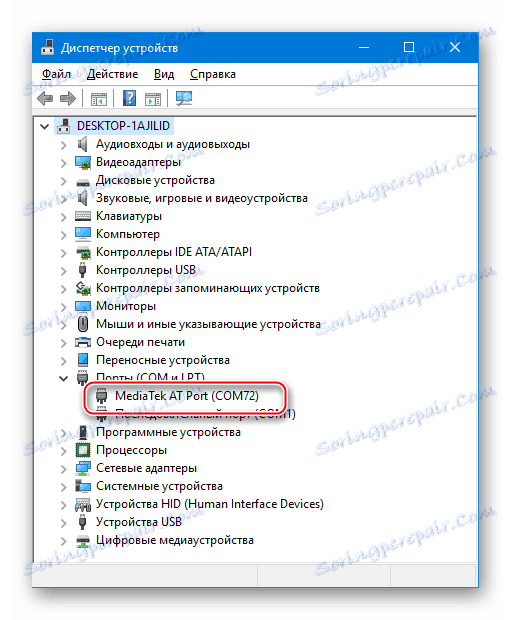
а в случае их отсутствия инсталлируем компоненты вручную из пакета, доступного для загрузки по ссылке в начале данной статьи!
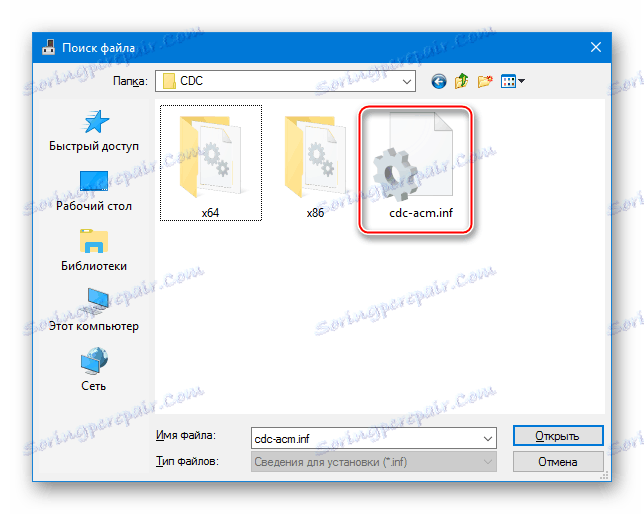
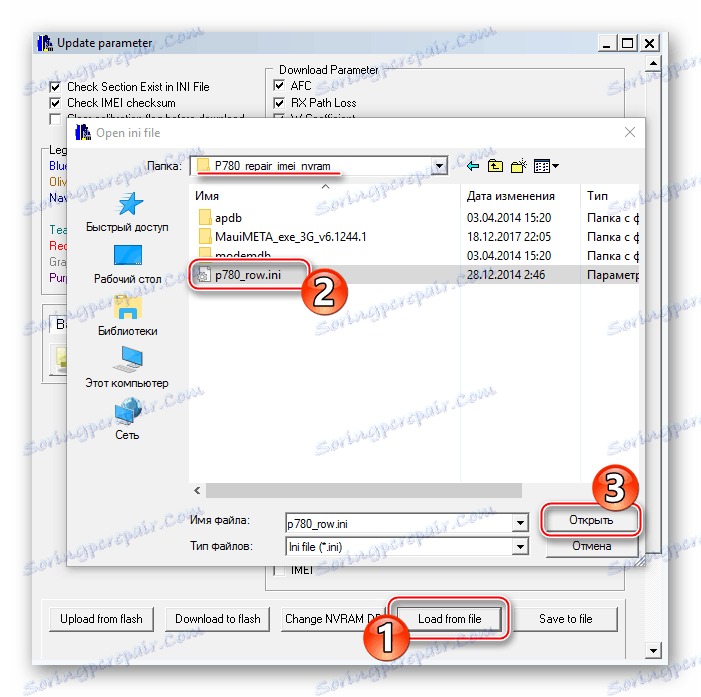
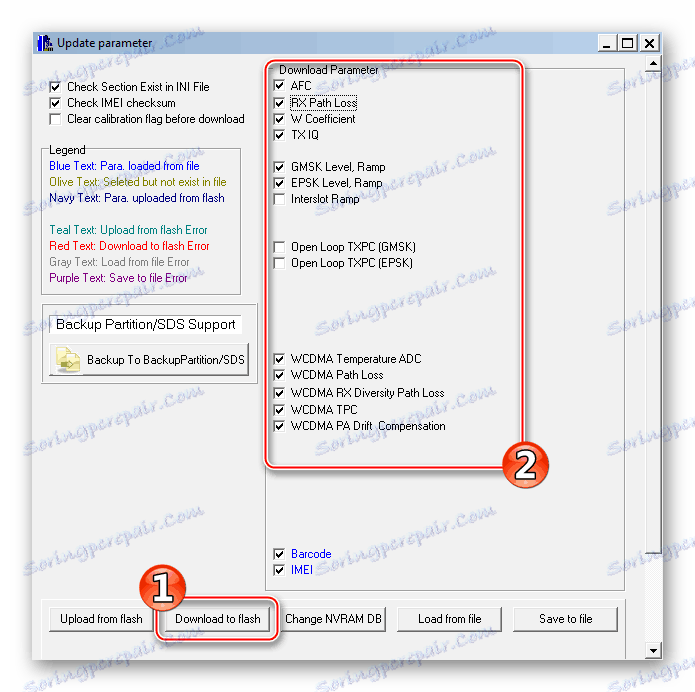
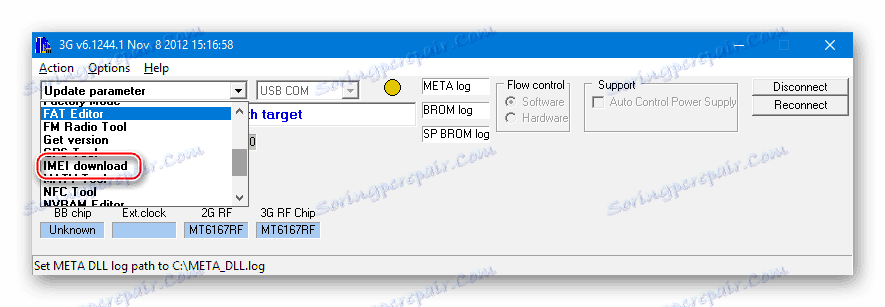

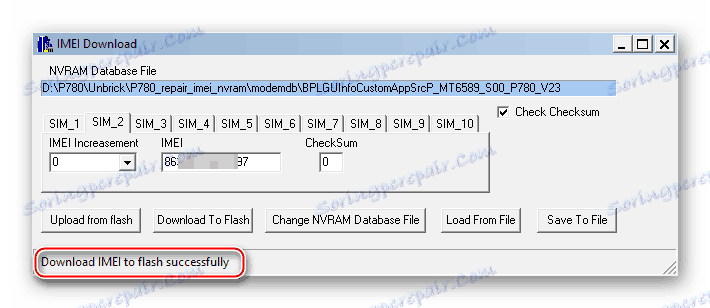
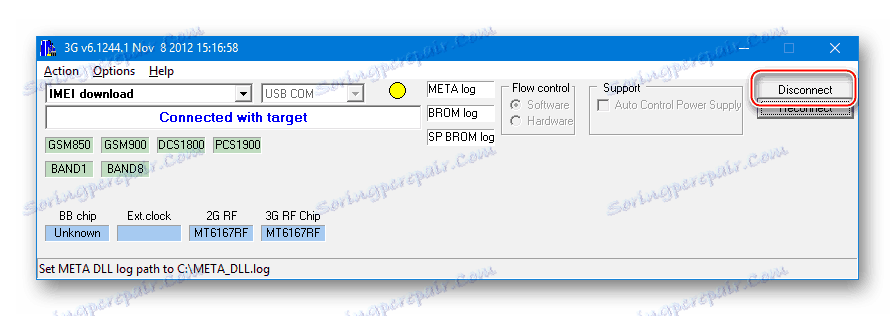
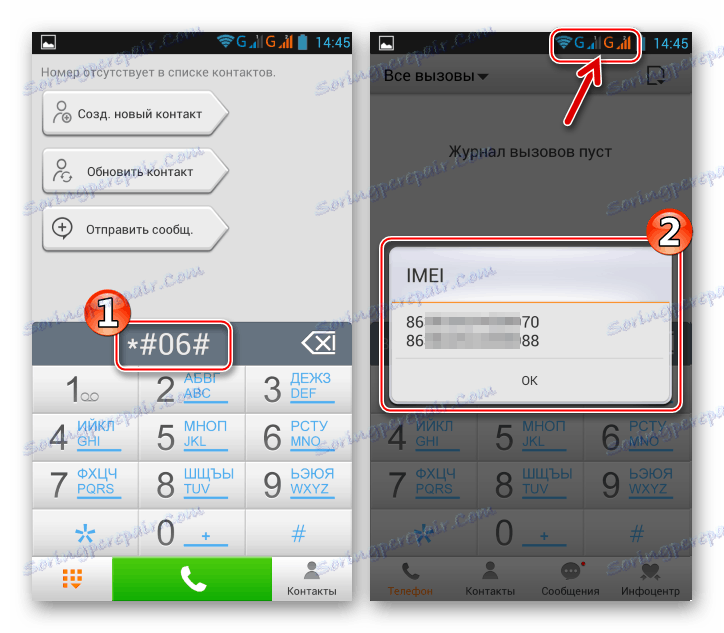
По завершении восстановления связи можно обновиться до последней официальной версии системы. К тому же, после подключения «ожившего» телефона к Wi-Fi «прилетит» обновление «по-воздуху».
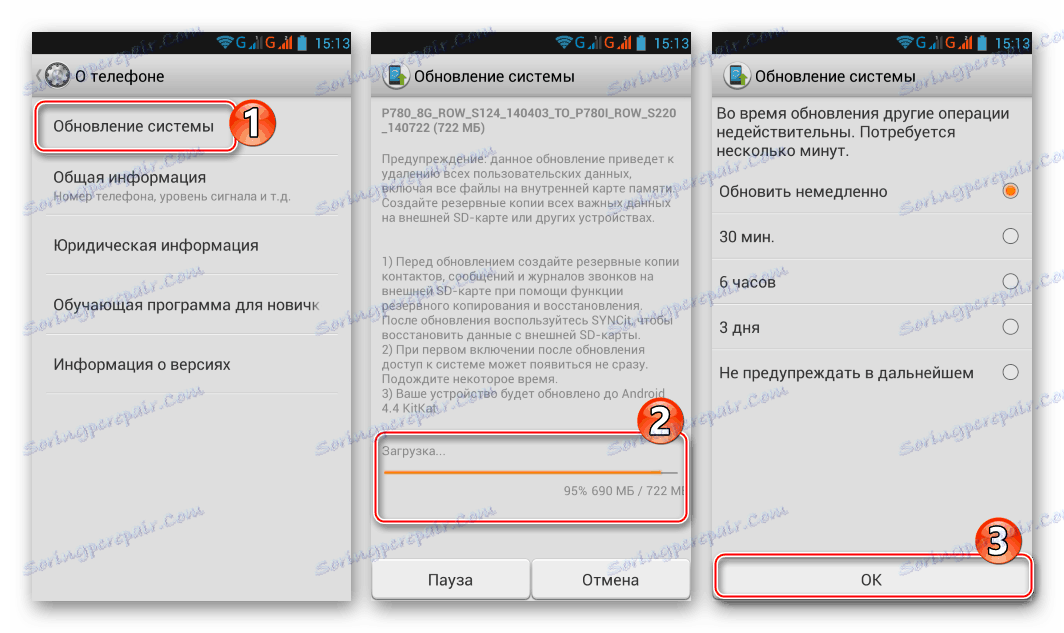
Или же можно воспользоваться инструкциями по обновлению системы выше в статье – «Способ 1» и «Способ 2» .
Способ 4: Кастомные прошивки
Наиболее интересными системами для Леново Р780, с точки зрения попыток «освежить» программную часть и привнести, скажем откровенно, в устаревший морально девайс возможность выполнять новые функции, являются модифицированные неофициальные оболочки. Вариантов кастомных прошивок для модели, ввиду ее популярности, создано довольно большое количество, и среди них есть очень интересные и полностью работоспособные решения.
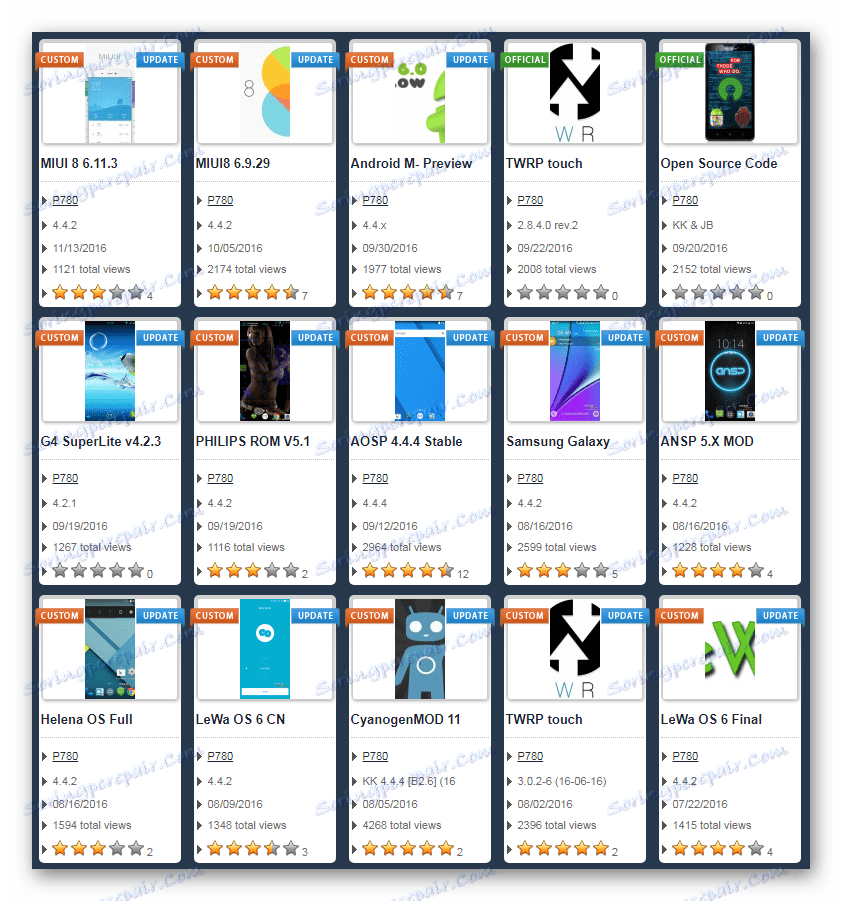
При выборе и установке различных неофициальных систем в Lenovo P780 следует внимательно отнестись к разметке памяти, характеризующей конкретный экземпляр аппарата. Нижеизложенное применимо исключительно к «международной» версии 4 и 8 Гб. Для других аппаратных ревизий смартфона применяются те же способы переразметки, а затем установки рекавери и ОС, но нужны иные пакеты с компонентами, нежели выложенные по ссылкам ниже!
Неофициальная прошивка VIBE UI 2.0 + переразметка памяти
Пользователи рассматриваемого аппарата провели серьезную работу по кастомизации программной части девайса, которая затронула в том числе и разметку памяти, то есть перераспределение объемов ее областей. На сегодняшний день создано около 8 (!) различных вариантов разметок и все они применяются при портировании кастомов.

Эффект от переразметки по замыслу создателей данной идеи должен наблюдаться в результате удаления внутреннего раздела «FAT» и передаче системе освободившегося объема для инсталляции приложений. Наилучшим образом это реализовано в разметке, получившей название «ROW+» , ею мы и оснастим аппарат по инструкции ниже.
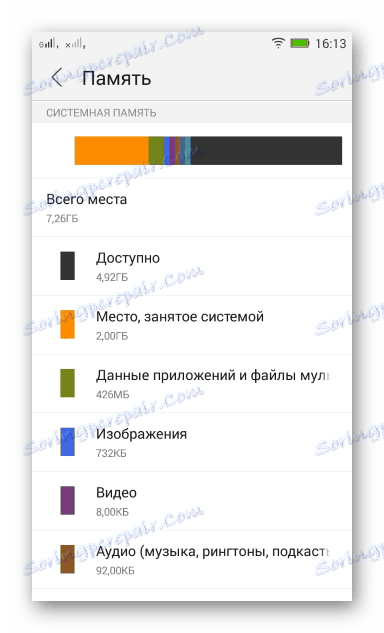
Кроме прочего, можно говорить, что большинство популярных кастомных решений для рассматриваемого аппарата инсталлируется именно на эту разметку. И также на «ROW+» можно устанавливать современные версии модифицированных рекавери.

Существует несколько методов преобразовать таблицу разделов, рассмотрим самый простой – установка одной из модифицированных ОС, из предназначенных для перехода на разметку «ROW+» . Помимо новой разметки, в результате выполнения нижеперечисленных шагов получаем на аппарате отличную систему с современным интерфейсом от Леново и пригодную для повседневного использования!
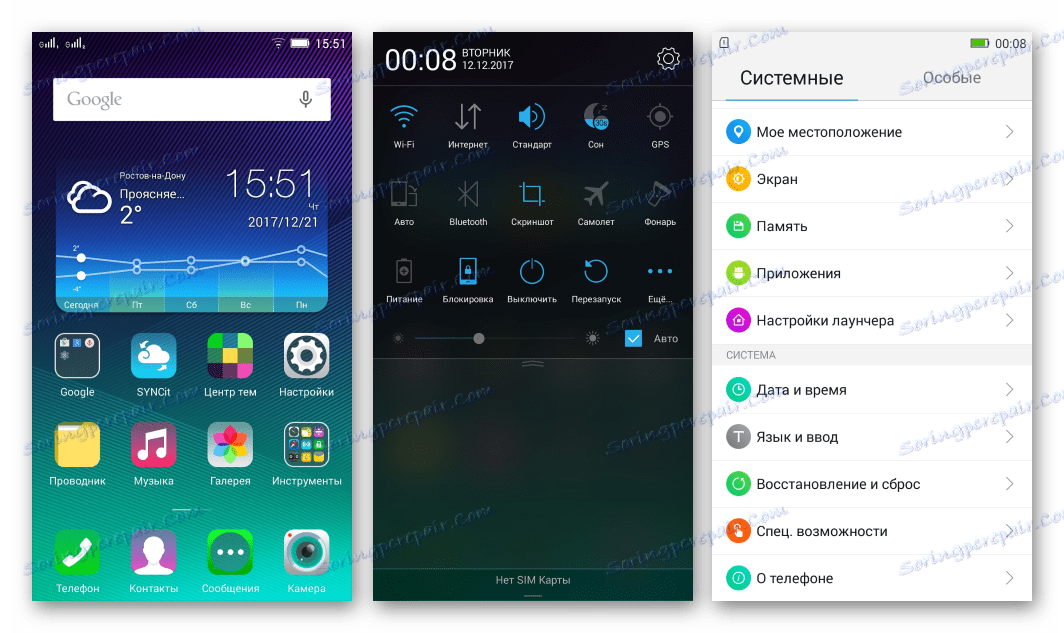
Скачать кастомную прошивку VIBE UI 2.0 ROW+ для Lenovo IdeaPhone P780
Установка оболочки VIBE UI 2.0 осуществляется с помощью SP FlashTool таким же образом, как и инсталляция официальной системы, описанной в «Способе 2» выше в статье, но в режиме «Firmware Upgrade» .
- Распаковываем архив, содержащий компоненты VIBE UI 2.0.
- Запускаем SP FlashTool v5.1352.01, добавляем скаттер-файл из каталога с оболочкой, выбираем режим «Firmware Upgrade» , затем нажимаем «Download» .
- Подключаем выключенный Lenovo P780 к USB-порту и ожидаем начала перезаписи памяти Флештулом.
![Lenovo P780 начало установки VIBE UI 2.0 через FlashTool]()
Если устройство не определяется и процесс инсталляции не начинается, используем один из методов подключения девайса из «Способа 3» по «раскирпичиванию» аппарата выше в статье.
- Дожидаемся окончания манипуляций – появления окна «Download OK» и отсоединяем от телефона кабель USB.
- Включаем аппарат, подержав некоторое время нажатой клавишу «Питание» . Первая загрузка продлится дольше чем обычно и оканчивается появлением приветственного экрана, где доступен выбор языка интерфейса, а далее экранов для определения других параметров.
- В итоге получаем на Леново Р780 стабильную, хотя и неофициальную, модифицированную систему со всеми работающими компонентами, а также новую разметку памяти «ROW+» , уже полученные рут-права и установленный SuperSU , а также и модифицированное рекавери TeamWin Recovery (TWRP) в качестве приятного бонуса!
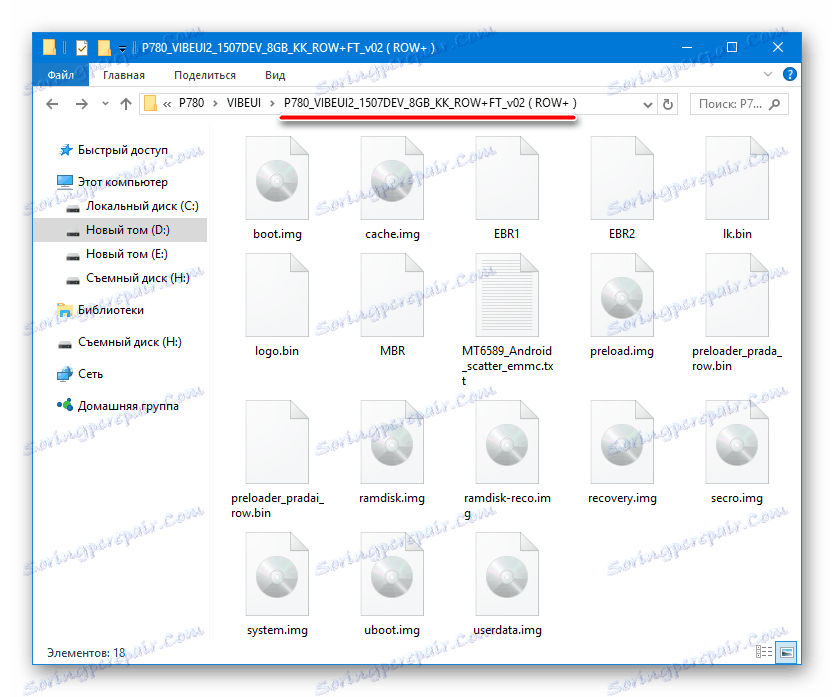
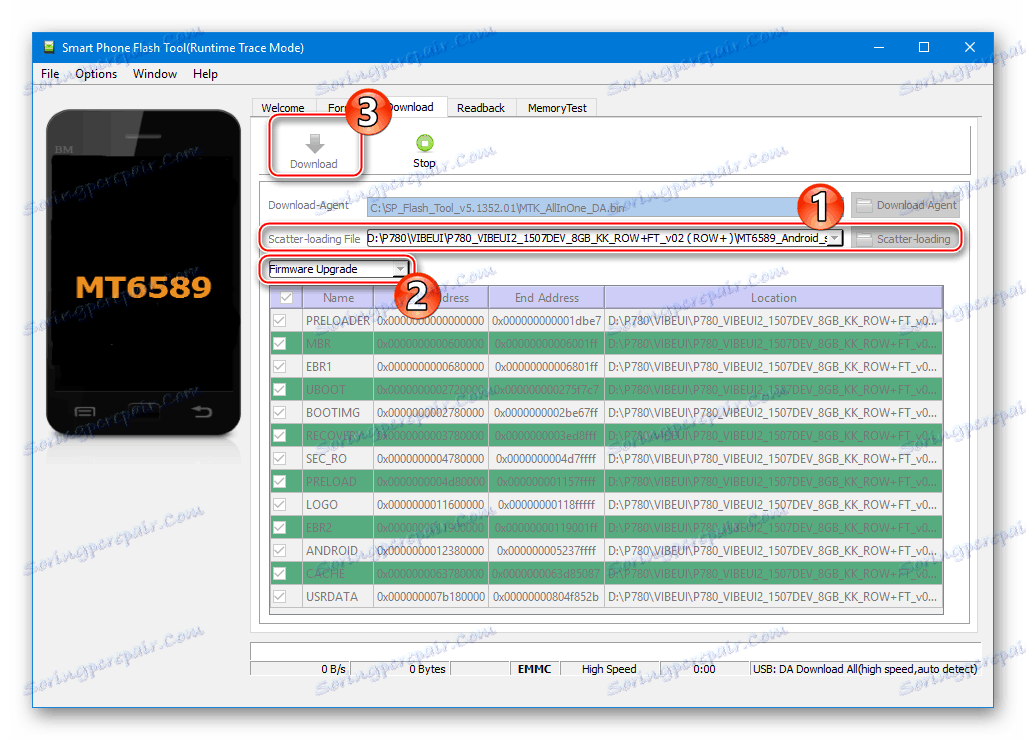
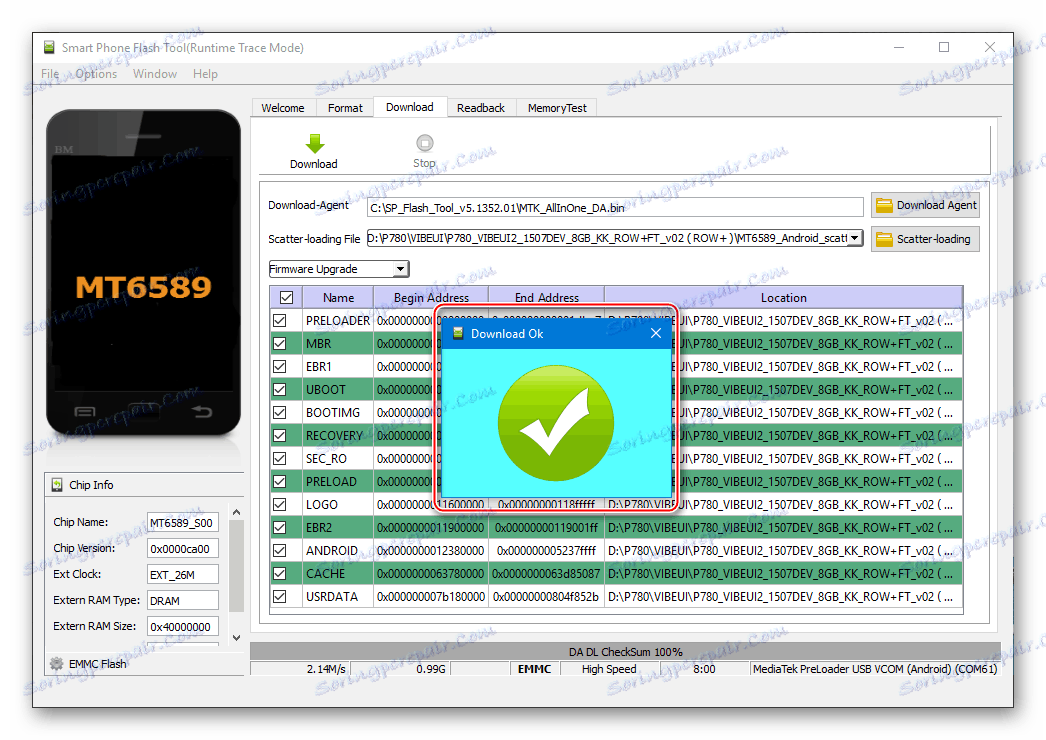
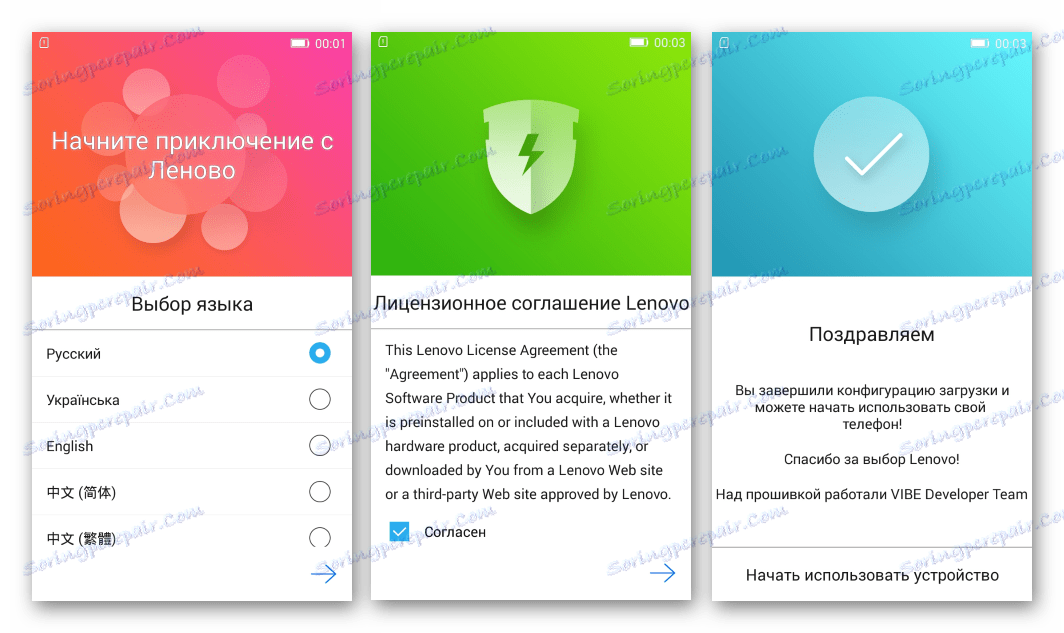

Оболочка VIBE UI 2.0 может эксплуатироваться на постоянной основе либо быть использованной в качестве основы для установки других кастомов на разметку «ROW+» , — практически все необходимое уже присутствует в аппарате.
Шаг 2: Оснащение аппарата модифицированным рекавери
Поскольку вышеустановленная прошивка содержит в своем составе кастомное рекавери TWRP версии 2.8, а именно с помощью данного решения устанавливаются распространенные неофициальные прошивки, настоящий шаг инструкции можно опустить. При этом приводим инструкцию для тех пользователей, которые желают получить функционал новых версий среды восстановления, а также для случаев, когда рекавери по каким-либо причинам перестало работать.
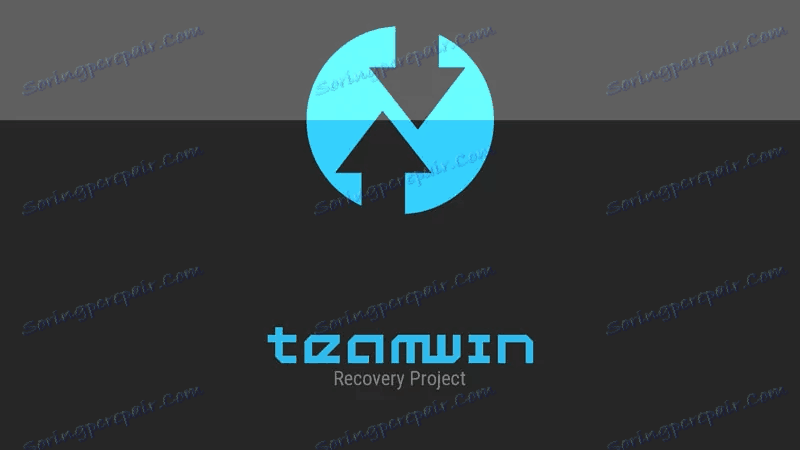
На всякий случай напомним: чтобы войти в модифицированное рекавери на Леново P780, следует на выключенном девайсе зажать все три аппаратные кнопки – обе клавиши управления громкостью и клавишу «Включение» , а затем удерживать их до появления главного экрана среды восстановления. И также можно перезагрузиться в рекавери из меню выключения VIBE UI 2.0 и других кастомов.
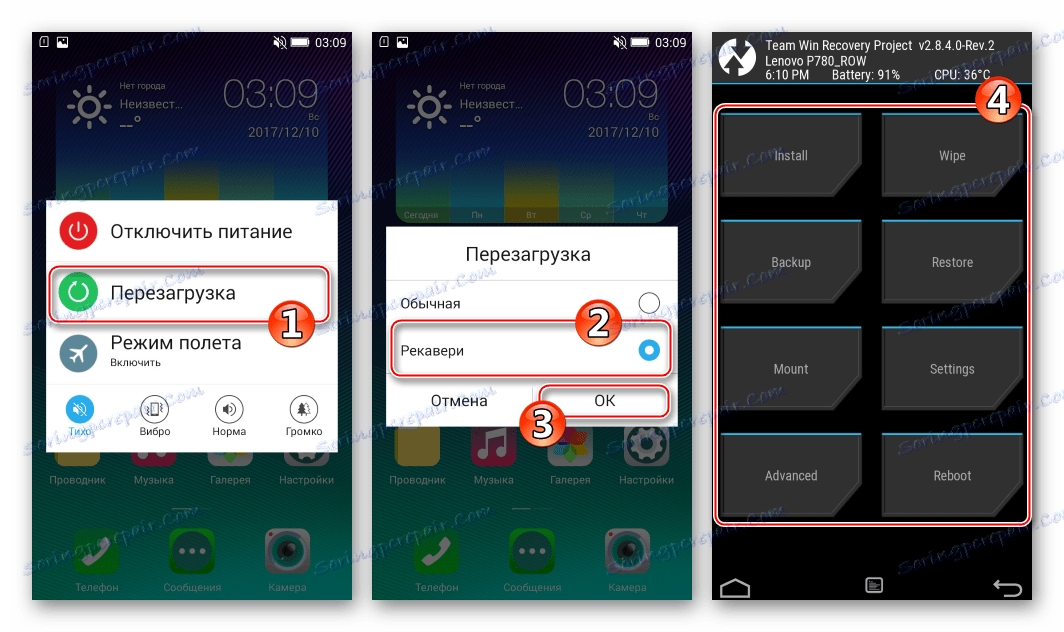
Скачать образ TWRP последней на момент написания настоящего материала версии можно по ссылке:
Загрузить образ TWRP v.3.1.0 для Lenovo IdeaPhone P780

Нижеизложенное работает на большинстве прошивок, но память Леново Р780 должна быть размечена «ROW+» — именно для этого типа разметки предназначен предлагаемый для скачивания выше образ!
Установка версии кастомного рекавери, отличной от полученной после установки VIBE UI 2.0, может осуществляться различными методами и все они описаны в статьях на нашем сайте! Загружаем образ рекавери и помещаем его в корень внутреннего хранилища либо на карту памяти, а затем выбираем метод и выполняем соответствующие инструкции:
- Инсталляция через официальное Android-приложение Official TWRP App.
Přečtěte si více: Установка TeamWin Recovery через Official TWRP App
![Lenovo P780 инсталляция ТВРП через Official TWRP App]()
- Установка TWRP через SP FlashTool. Действия описаны в материале по ссылке ниже, единственное уточнение, при манипуляциях используйте скаттер-файл от прошивки VIBE UI 2.0,
Přečtěte si více: Установка кастомного рекавери через SP Flash Tool
- И третий, вероятно, простейший в нашей ситуации способ — это прошивка новой версии ТВРП через уже установленное рекавери.
Přečtěte si více: Установка img-образов через TWRP
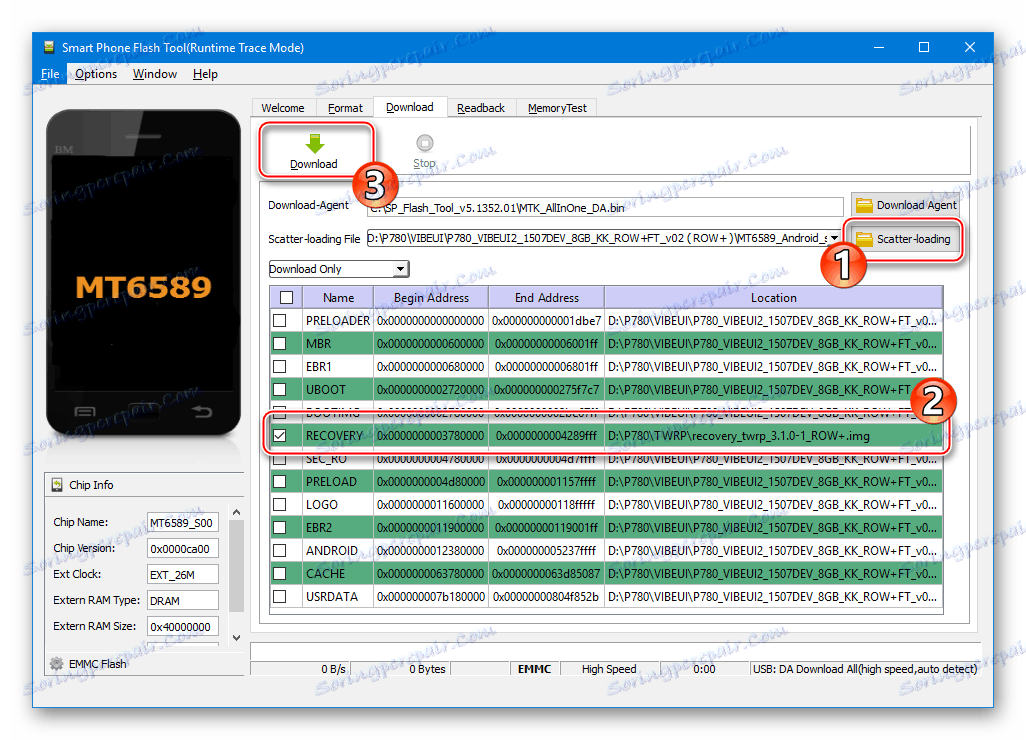
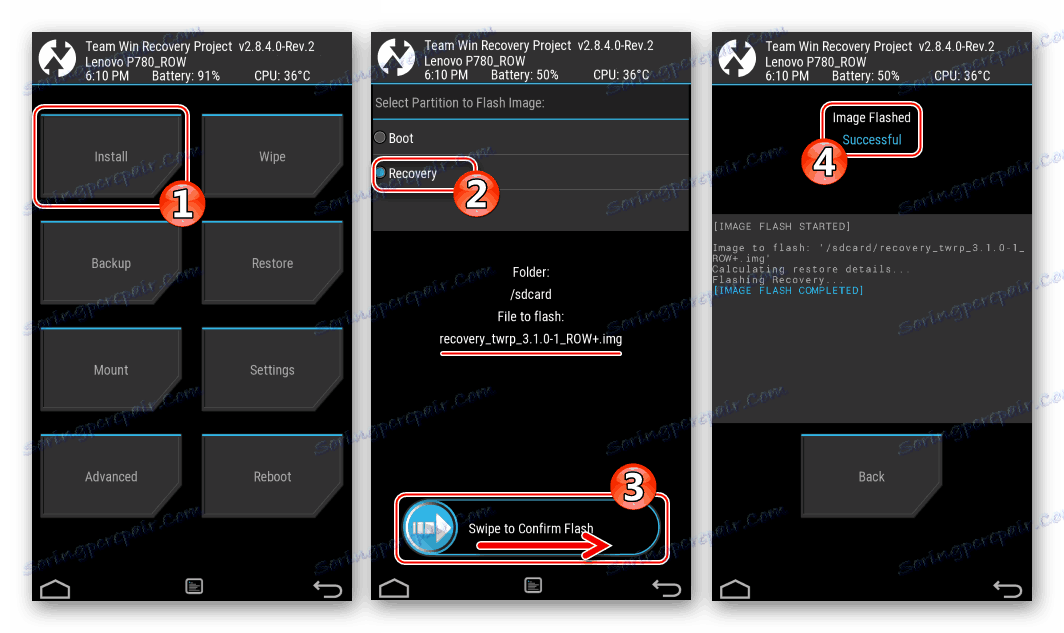
По завершении инсталляции последней версии TWRP Lenovo P780 можно считать полностью подготовленным к установке и замене друг на друга любых кастомных прошивок, предназначенных для разметок «ROW» и «ROW+» . Переходим к следующему шагу.
Шаг 3: Инсталляция кастомов через TWRP
Как уже было сказано выше, для рассматриваемой модели создано огромное количество неофициальных ОС. Выбор того или иного решения зависит от предпочтений пользователя, а установка конкретного пакета с оболочкой, предназначенного для TWRP, выполняется по одному и тому же алгоритму.
Přečtěte si více: Прошивка Android через TWRP
В качестве примера инсталлируем один из самых популярных продуктов, доступных в различных вариациях и для модели Lenovo P780 – MIUI .

Вариантов портов этой оболочки доступно большое количество, рекомендуем остановиться на решении от одной из известных команд-ромоделов.
Čtěte také: Выбираем прошивку MIUI
Ниже используется пакет MIUI9 V7.11.16., полученный с официального сайта известного проекта MINOVO .
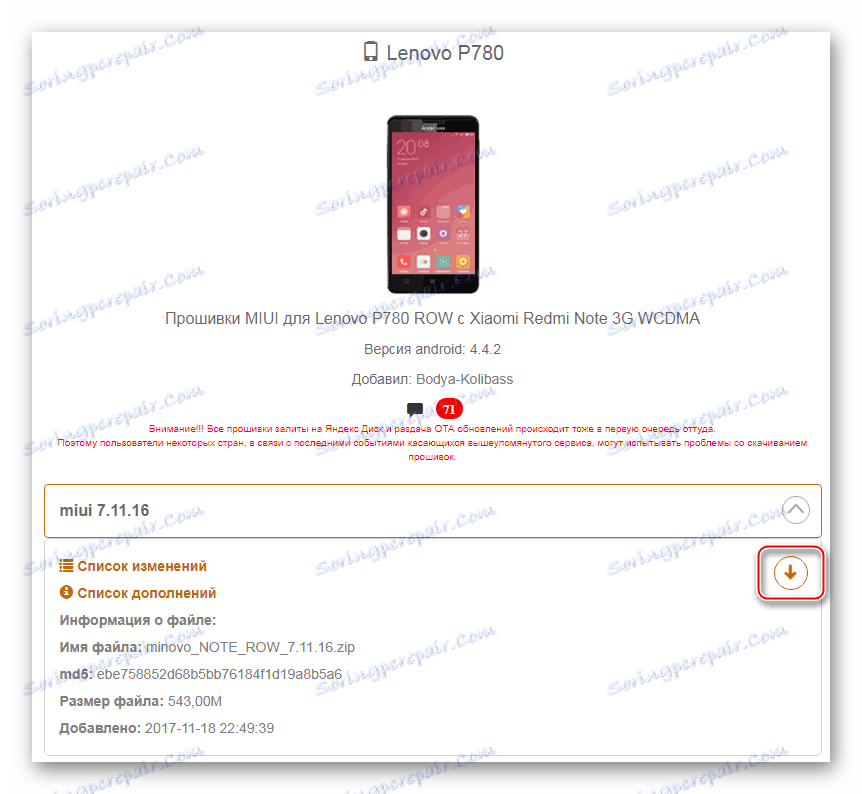
Cкачать кастомную прошивку MIUI 9 для Lenovo Idea Phone P780